Page 1
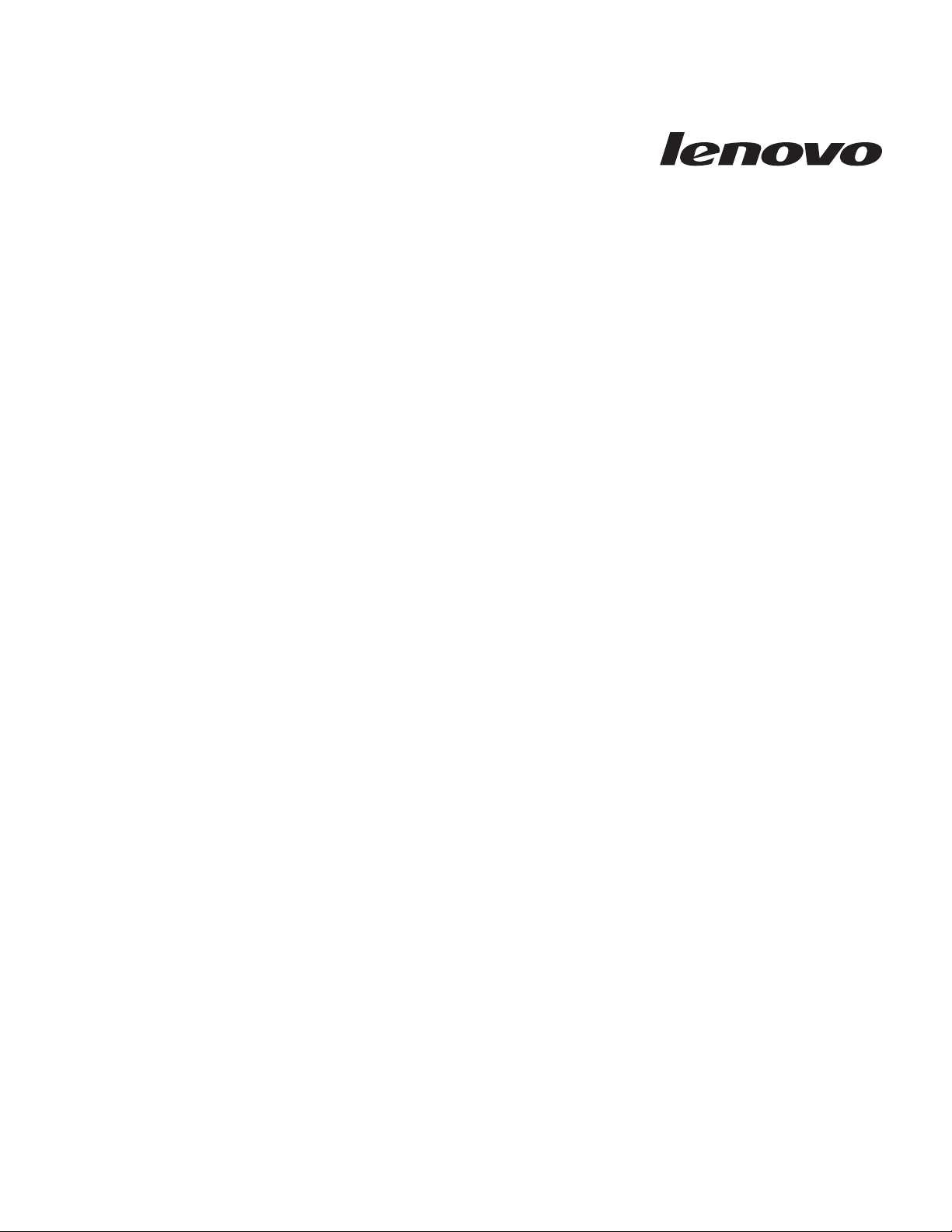
Souris Lenovo
Guide d’utilisation
Page 2
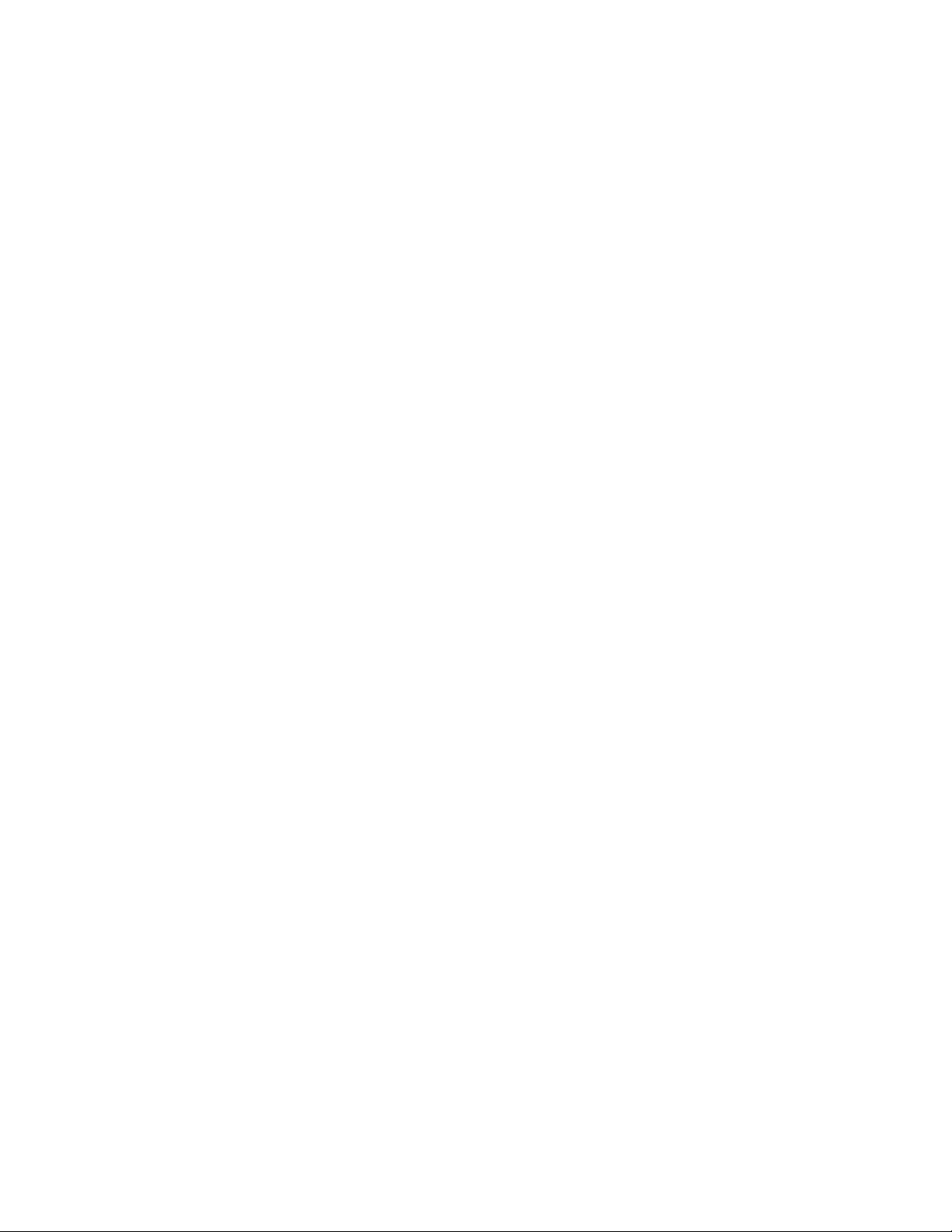
Page 3
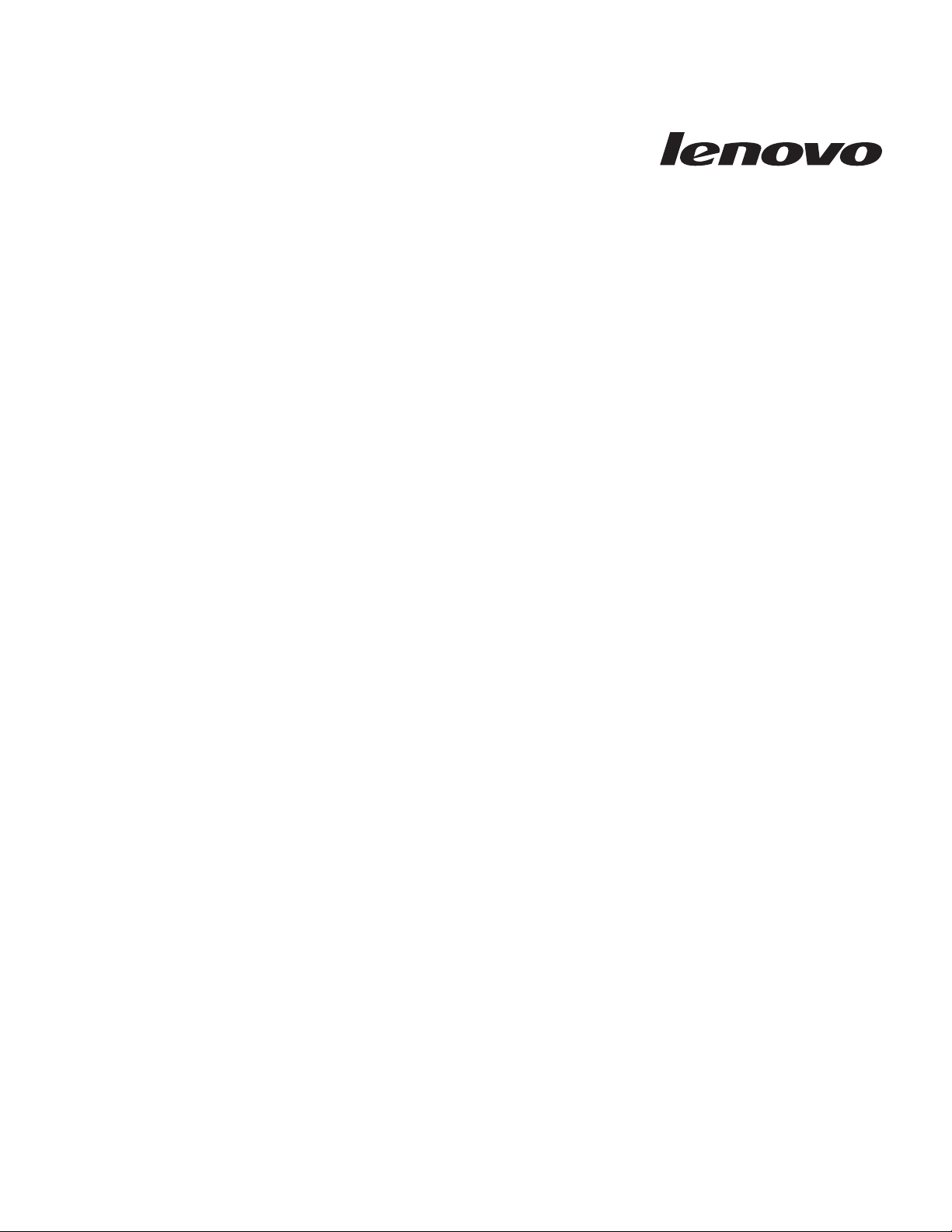
Souris Lenovo
Guide d’utilisation
Page 4

Important
Avant d’installer le produit, lisez attentivement les informations figurant à l’ Annexe B, «Garantie Lenovo», à la page B-1.
Septième édition - décembre 2009
© Copyright Lenovo 2005, 2009.
Page 5
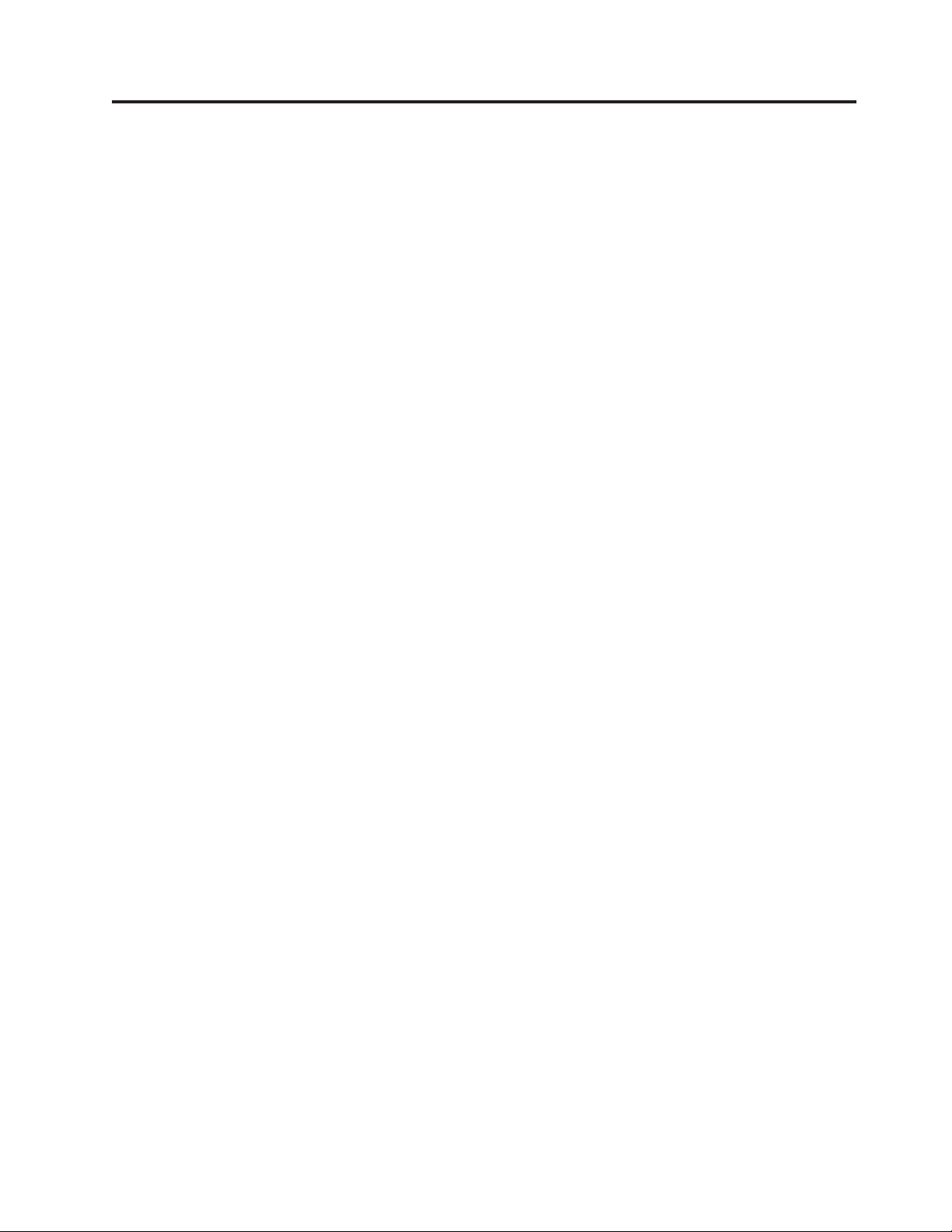
Table des matières
Avis aux lecteurs canadiens ......v
Ressources en ligne pour les
informations de sécurité .......ix
A propos de ce manuel ........xi
Chapitre 1. Souris Lenovo et pour
ThinkPad .............1-1
Description du produit ..........1-1
Installation du logiciel Mouse Suite ......1-1
Installation des souris...........1-2
Utilisation des souris et du logiciel Mouse Suite . . 1-2
Résolution des incidents liés à une connexion USB 1-3
Entretien de la souris ...........1-3
Chapitre 2. Souris ThinkPad Bluetooth
Laser Mouse ............2-1
Description du produit ..........2-1
Installation des piles ...........2-2
Installation du logiciel Mouse Suite ......2-2
Utilisation de la souris et du logiciel Mouse Suite 2-3
Fonction Bluetooth Easy Pair ........2-3
Connexion manuelle de la souris .......2-3
Résolution des incidents liés à Bluetooth ....2-4
Annexe A. Maintenance et assistance A-1
Support technique en ligne.........A-1
Support technique téléphonique .......A-1
Annexe B. Garantie Lenovo .....B-1
Informations relatives à la garantie ......B-4
Suplemento de Garantía para México .....B-6
Annexe C. Remarques .......C-1
Informations sur le recyclage ........C-2
Marques ...............C-3
Annexe D. Bruits radioélectriques . . D-1
Déclaration de conformité de la Federal
Communications Commission (FCC) [Etats-Unis] . D-1
Annexe E. Directives RoHS .....E-1
Directive RoHS pour la Chine ........E-1
Avis de conformité pour la Turquie ......E-1
© Copyright Lenovo 2005, 2009 iii
Page 6
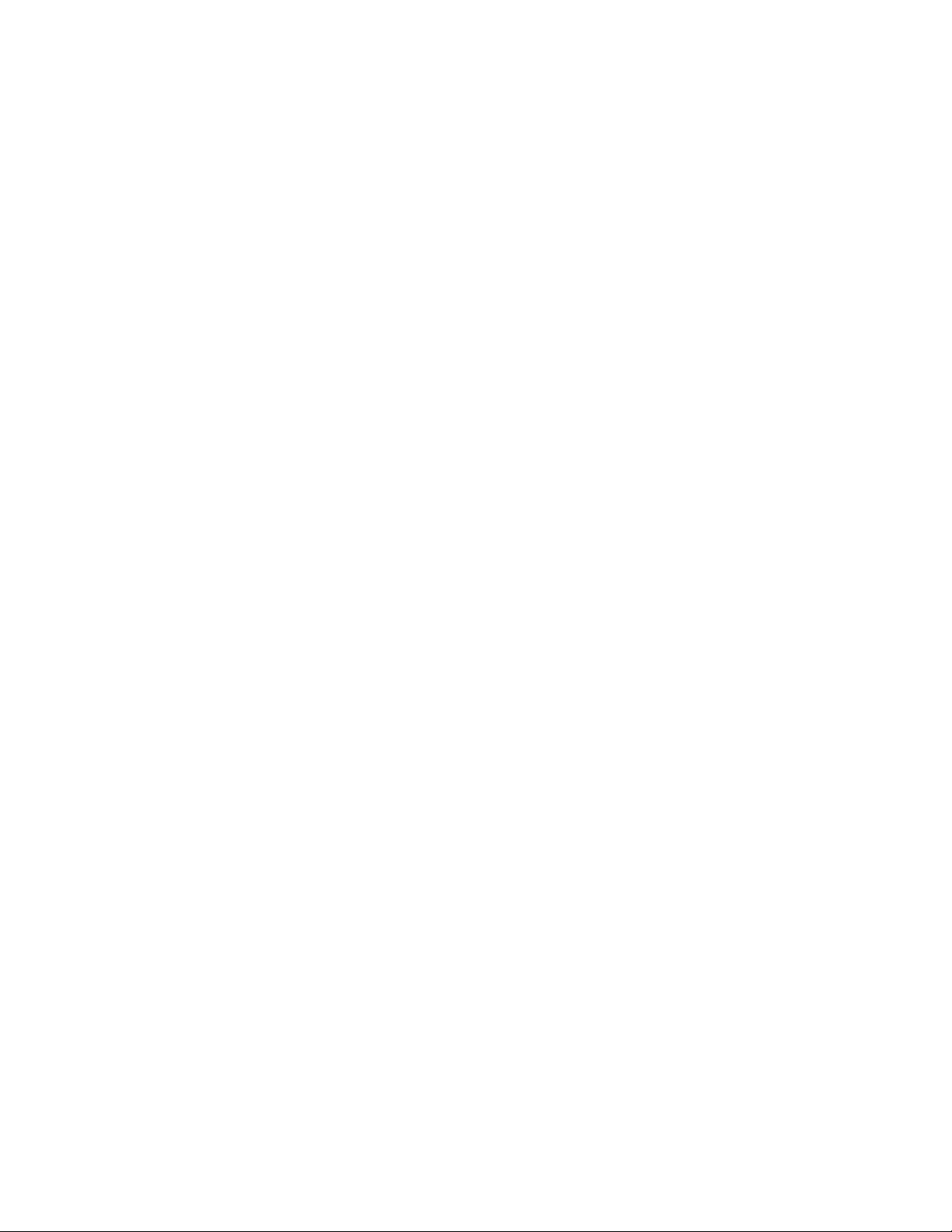
iv Souris Lenovo - Guide d’utilisation
Page 7
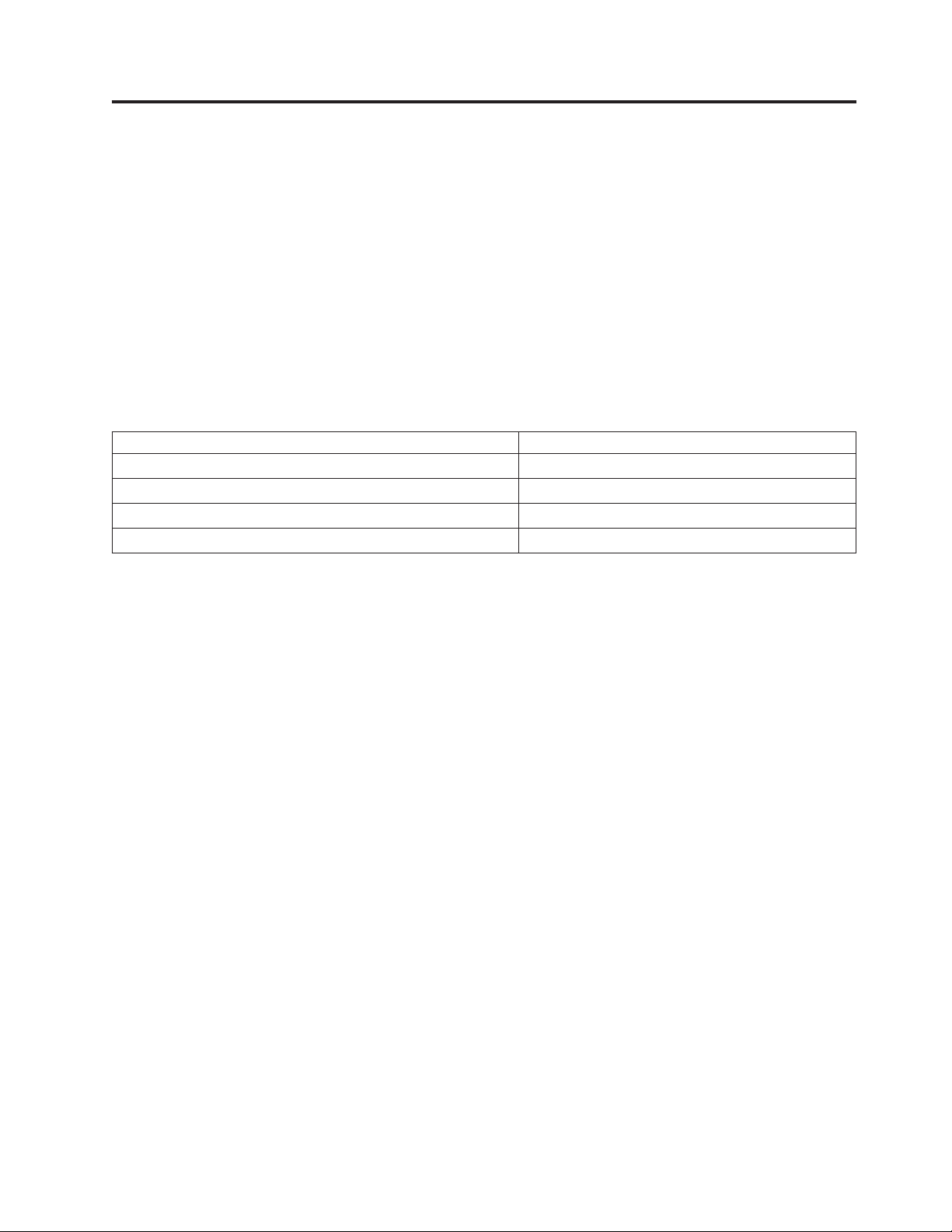
Avis aux lecteurs canadiens
Le présent document a été traduit en France. Voici les principales différences et particularités dont vous
devez tenir compte.
Illustrations
Les illustrations sont fournies à titre d’exemple. Certaines peuvent contenir des données propres à la
France.
Terminologie
La terminologie des titres peut différer d’un pays à l’autre. Reportez-vous au tableau ci-dessous, au
besoin.
France Canada
ingénieur commercial représentant
agence commerciale succursale
ingénieur technico-commercial informaticien
inspecteur technicien du matériel
Claviers
Les lettres sont disposées différemment : le clavier français est de type AZERTY, et le clavier
français-canadien, de type QWERTY.
Paramètres canadiens
Au Canada, on utilise :
v les pages de codes 850 (multilingue) et 863 (français-canadien),
v le code pays 002,
v le code clavier CF.
Nomenclature
Les touches présentées dans le tableau d’équivalence suivant sont libellées différemment selon qu’il s’agit
du clavier de la France, du clavier du Canada ou du clavier des États-Unis. Reportez-vous à ce tableau
pour faire correspondre les touches françaises figurant dans le présent document aux touches de votre
clavier.
© Copyright Lenovo 2005, 2009 v
Page 8
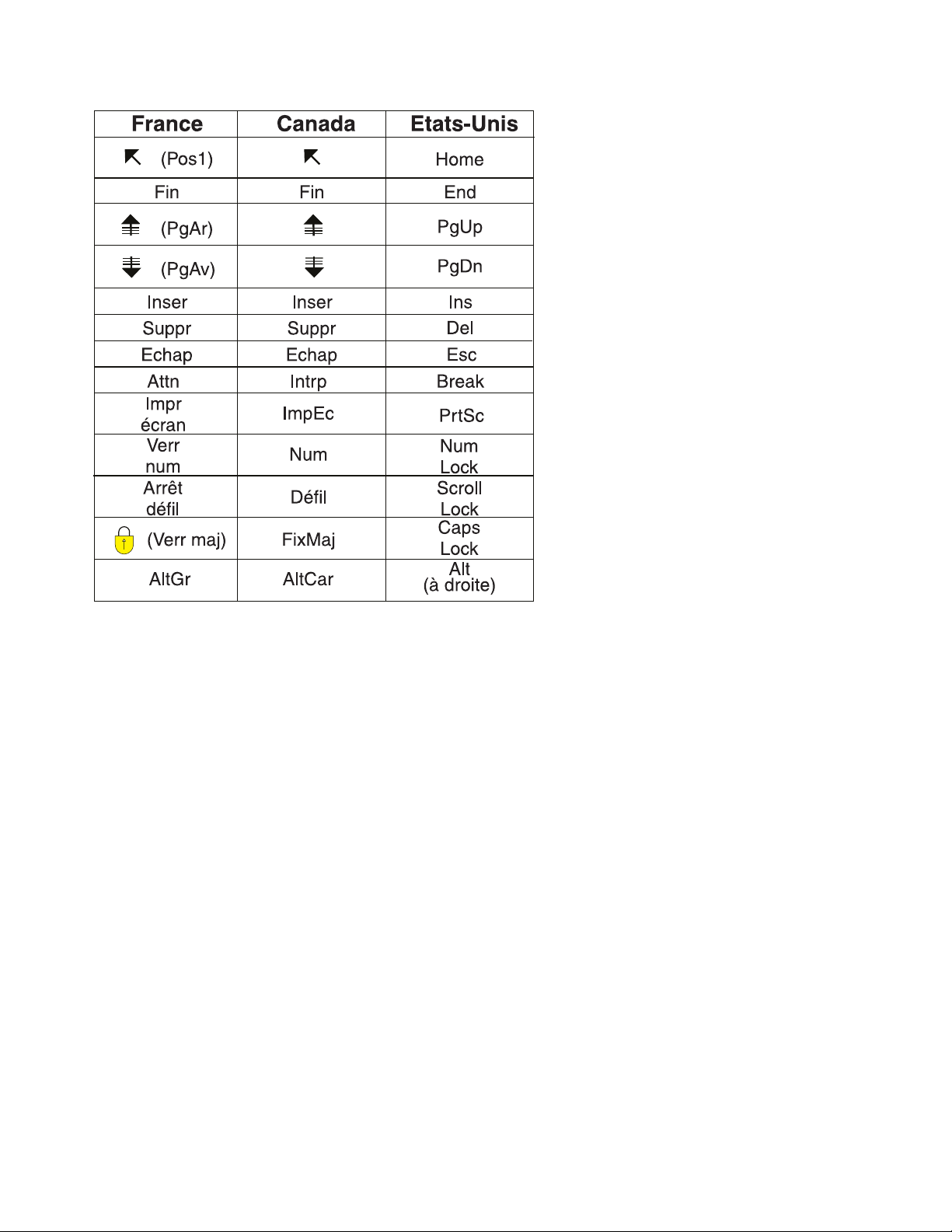
Recommandations à l’utilisateur
Ce matériel utilise et peut émettre de l’énergie radiofréquence. Il risque de parasiter les communications
radio et télévision s’il n’est pas installé et utilisé conformément aux instructions du constructeur
(instructions d’utilisation, manuels de référence et manuels d’entretien).
Si cet équipement provoque des interférences dans les communications radio ou télévision, mettez-le hors
tension puis sous tension pour vous en assurer. Il est possible de corriger cet état de fait par une ou
plusieurs des mesures suivantes :
v Réorienter l’antenne réceptrice ;
v Déplacer l’équipement par rapport au récepteur ;
v Éloigner l’équipement du récepteur ;
v Brancher l’équipement sur une prise différente de celle du récepteur pour que ces unités fonctionnent
sur des circuits distincts ;
v S’assurer que les vis de fixation des cartes et des connecteurs ainsi que les fils de masse sont bien
serrés ;
v Vérifier la mise en place des obturateurs sur les connecteurs libres.
Si vous utilisez des périphériques non Lenovo avec cet équipement, nous vous recommandons d’utiliser
des câbles blindés mis à la terre, à travers des filtres si nécessaire.
En cas de besoin, adressez-vous à votre détaillant.
Le fabricant n’est pas responsable des interférences radio ou télévision qui pourraient se produire si des
modifications non autorisées ont été effectuées sur l’équipement.
vi Souris Lenovo - Guide d’utilisation
Page 9
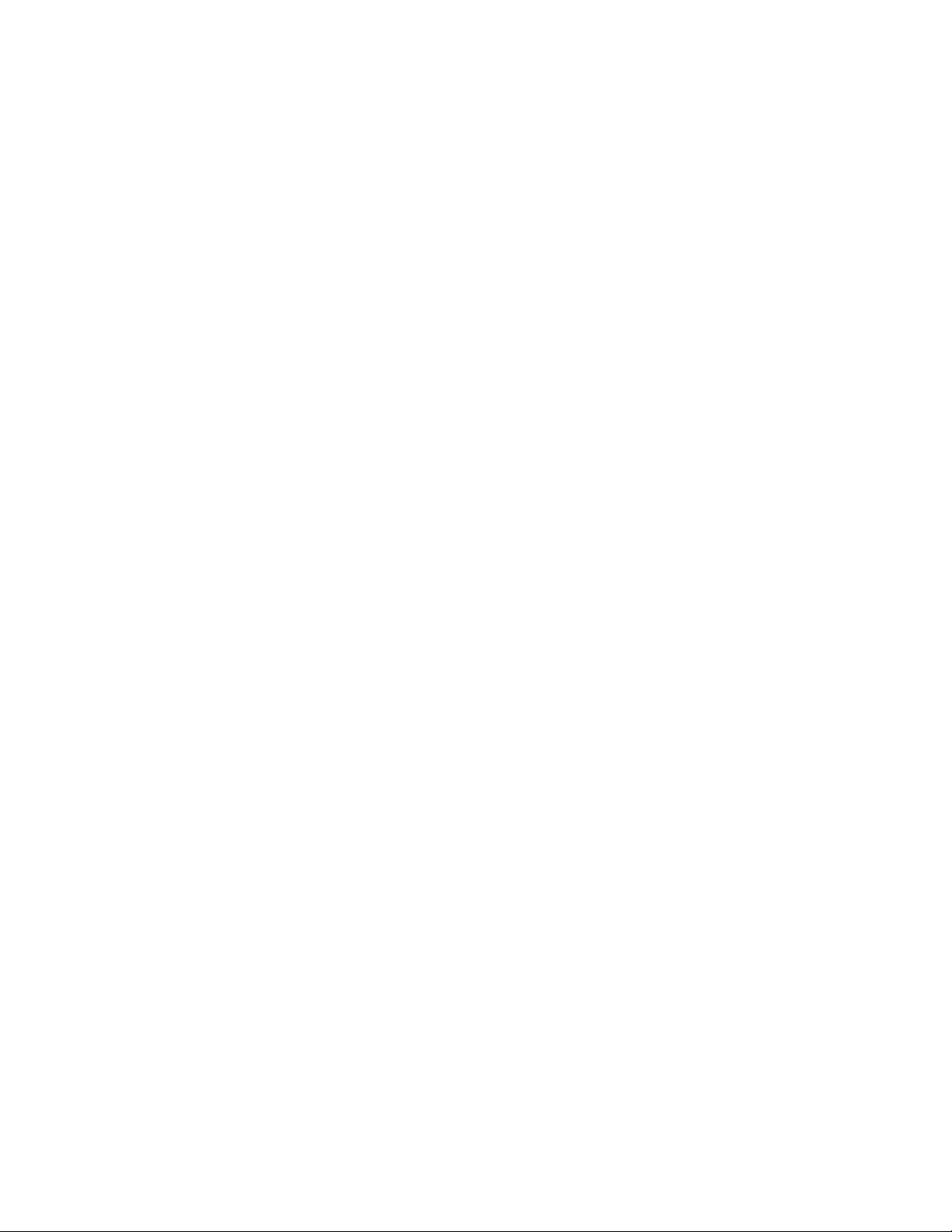
L’obligation de corriger de telles interférences incombe à l’utilisateur.
Au besoin, l’utilisateur devrait consulter le détaillant ou un technicien qualifié pour obtenir de plus
amples renseignements.
Brevets
Lenovo peut détenir des brevets ou des demandes de brevet couvrant les produits mentionnés dans le
présent document. La remise de ce document ne vous donne aucun droit de licence sur ces brevets ou
demandes de brevet. Si vous désirez recevoir des informations concernant l’acquisition de licences,
veuillez en faire la demande par écrit à l’adresse suivante :
Lenovo (United States), Inc.
1009 Think Place - Building One
Morrisville, NC 27560
USA
Attention: Lenovo Director of Licensing
Assistance téléphonique
Pour toute question ou pour obtenir de l’assistance, veuillez composer le 1 866 428-4465.
Avis aux lecteurs canadiens vii
Page 10
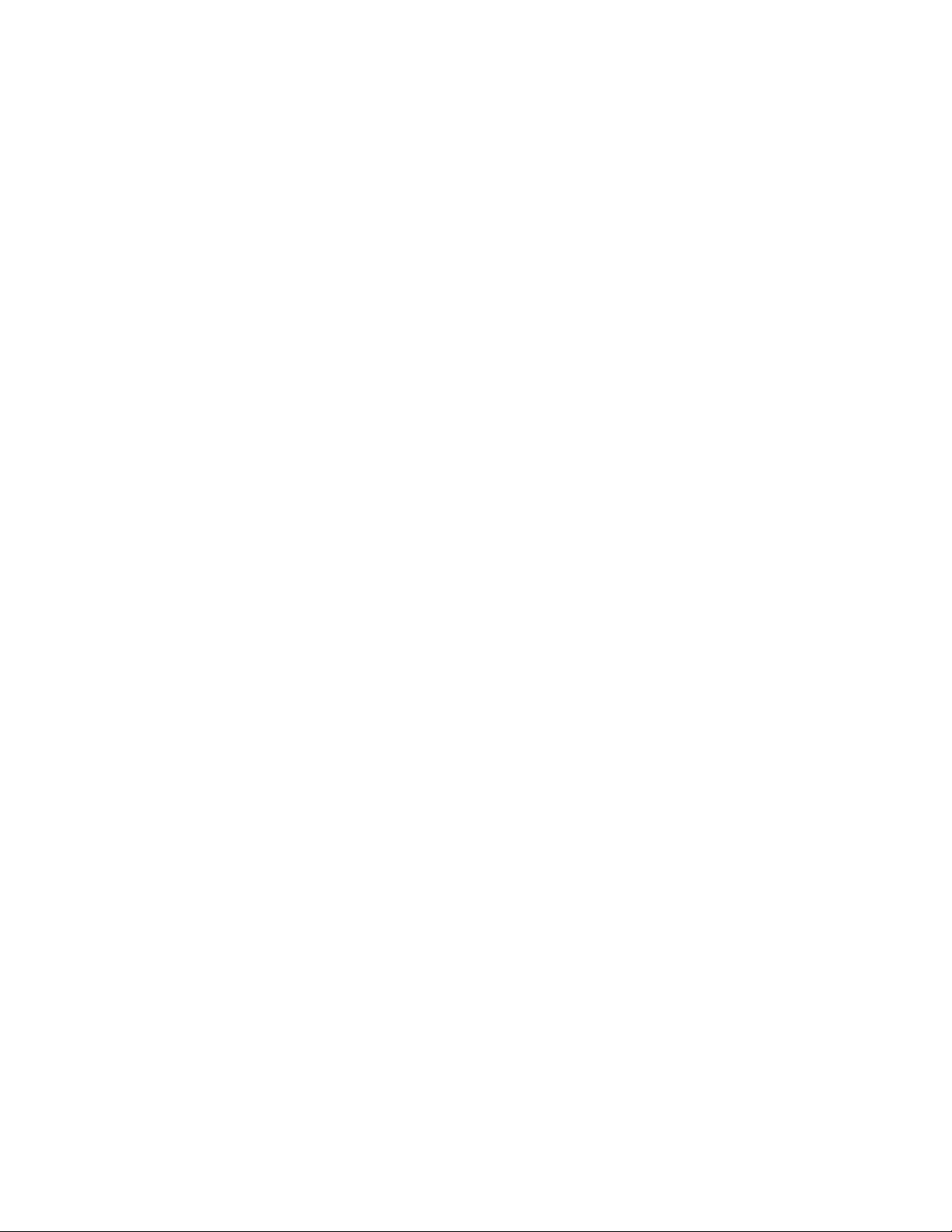
viii Souris Lenovo - Guide d’utilisation
Page 11
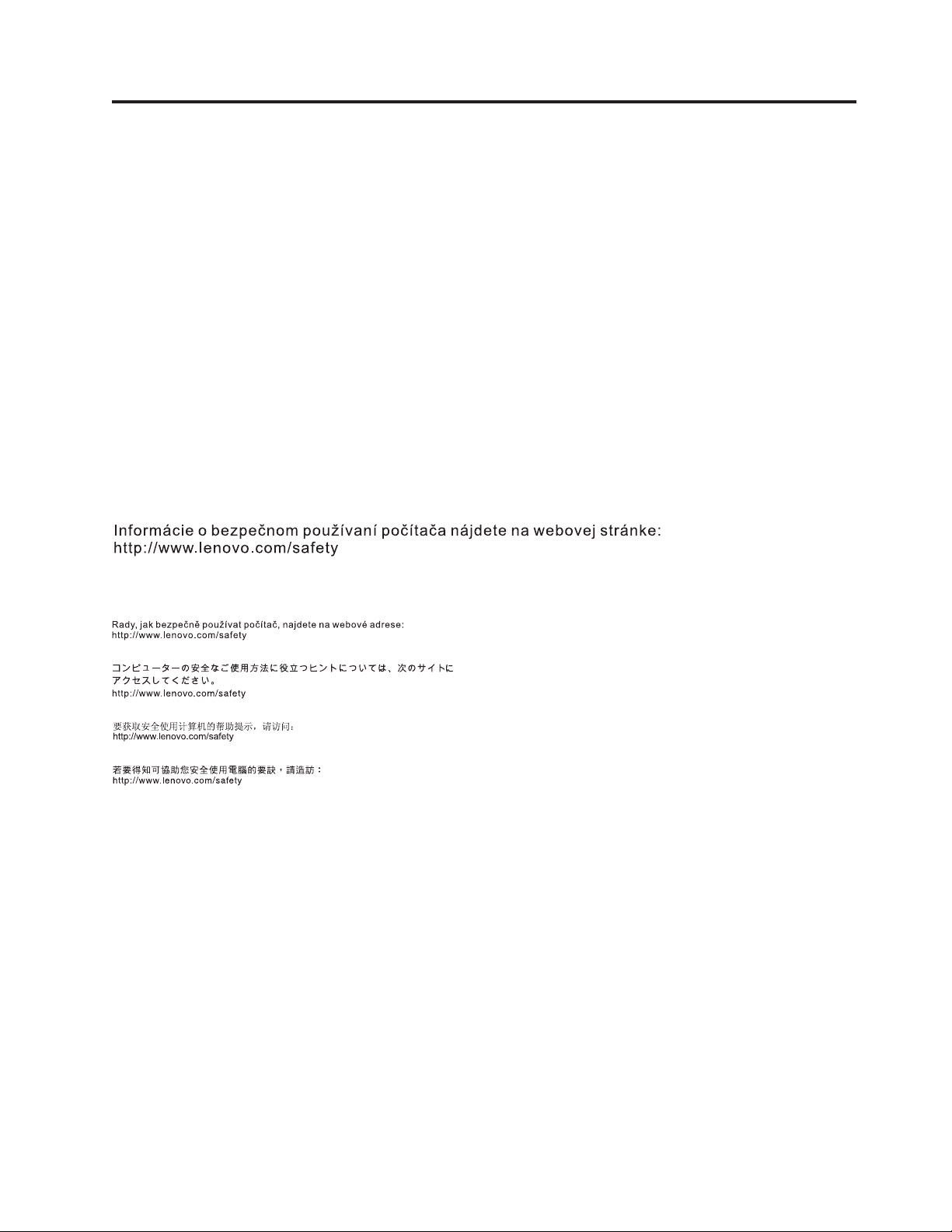
Ressources en ligne pour les informations de sécurité
Pour obtenir des astuces pour utiliser votre ordinateur en toute sécurité, consultez le site :
http://www.lenovo.com/safety
For tips to help you use your computer safely, go to:
http://www.lenovo.com/safety
Para obter dicas para ajudá-lo a usar o computador com segurança, acesse:
http://www.lenovo.com/safety
Tipps zum sicheren Umgang mit dem Computer finden Sie unter:
http://www.lenovo.com/safety
Per suggerimenti su un utilizzo sicuro del computer, visitare il sito all’indirizzo:
http://www.lenovo.com/safety
Para obtener consejos sobre cómo utilizar el sistema de forma segura, vaya a:
http://www.lenovo.com/safety
Bilgisayarınızı güvenle kullanmanıza ilişkin ipuçları için lütfen aşağıdaki adrese bakın:
http://www.lenovo.com/safety
© Copyright Lenovo 2005, 2009 ix
Page 12
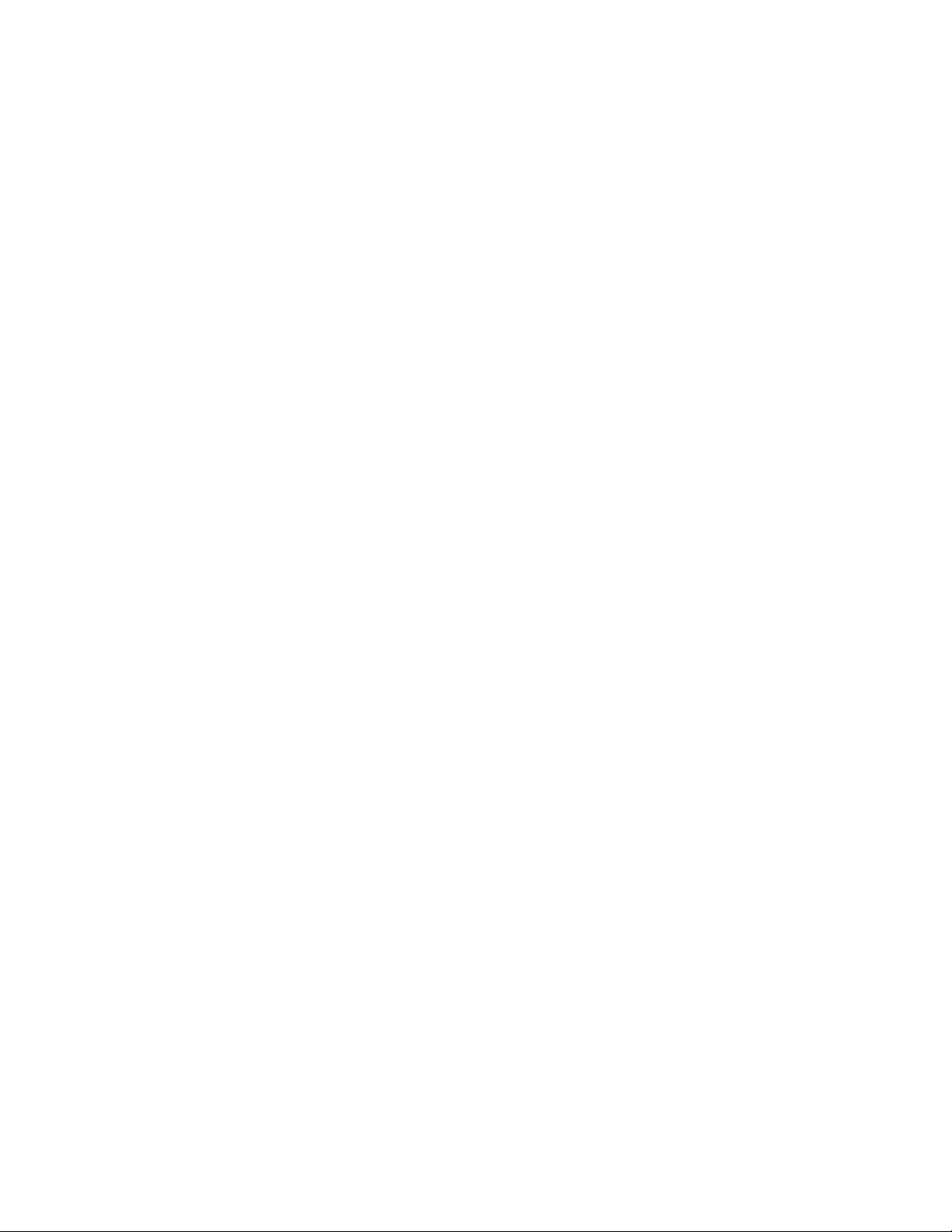
x Souris Lenovo - Guide d’utilisation
Page 13
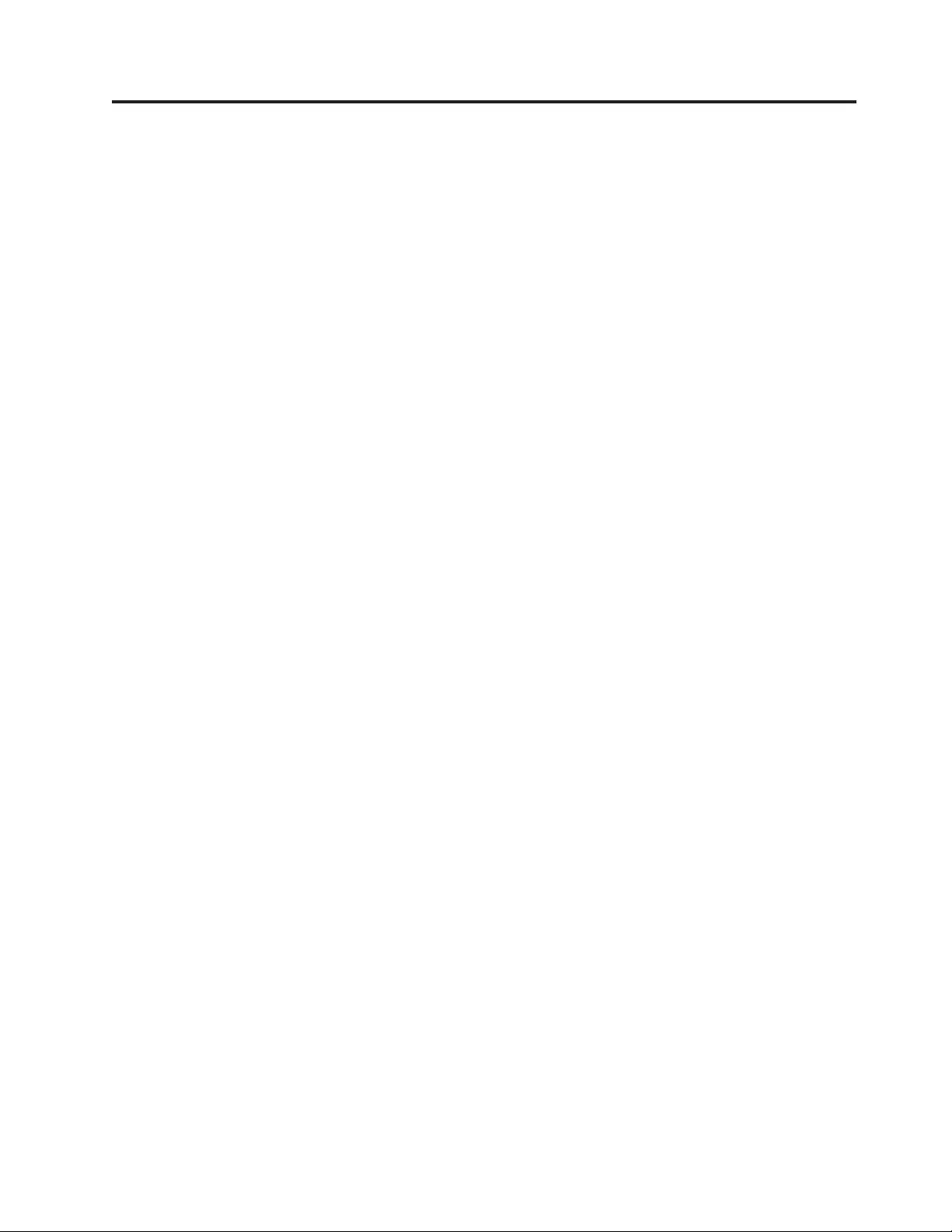
A propos de ce manuel
Le présent manuel contient des informations sur l’installation et l’utilisation des souris suivantes :
v Lenovo USB Laser Mouse
v Lenovo ScrollPoint Mouse
v Lenovo USB Optical Wheel Mouse
v ThinkPad USB Travel Mouse
v ThinkPad USB Laser Mouse
v ThinkPad Bluetooth Laser Mouse
© Copyright Lenovo 2005, 2009 xi
Page 14

xii Souris Lenovo - Guide d’utilisation
Page 15
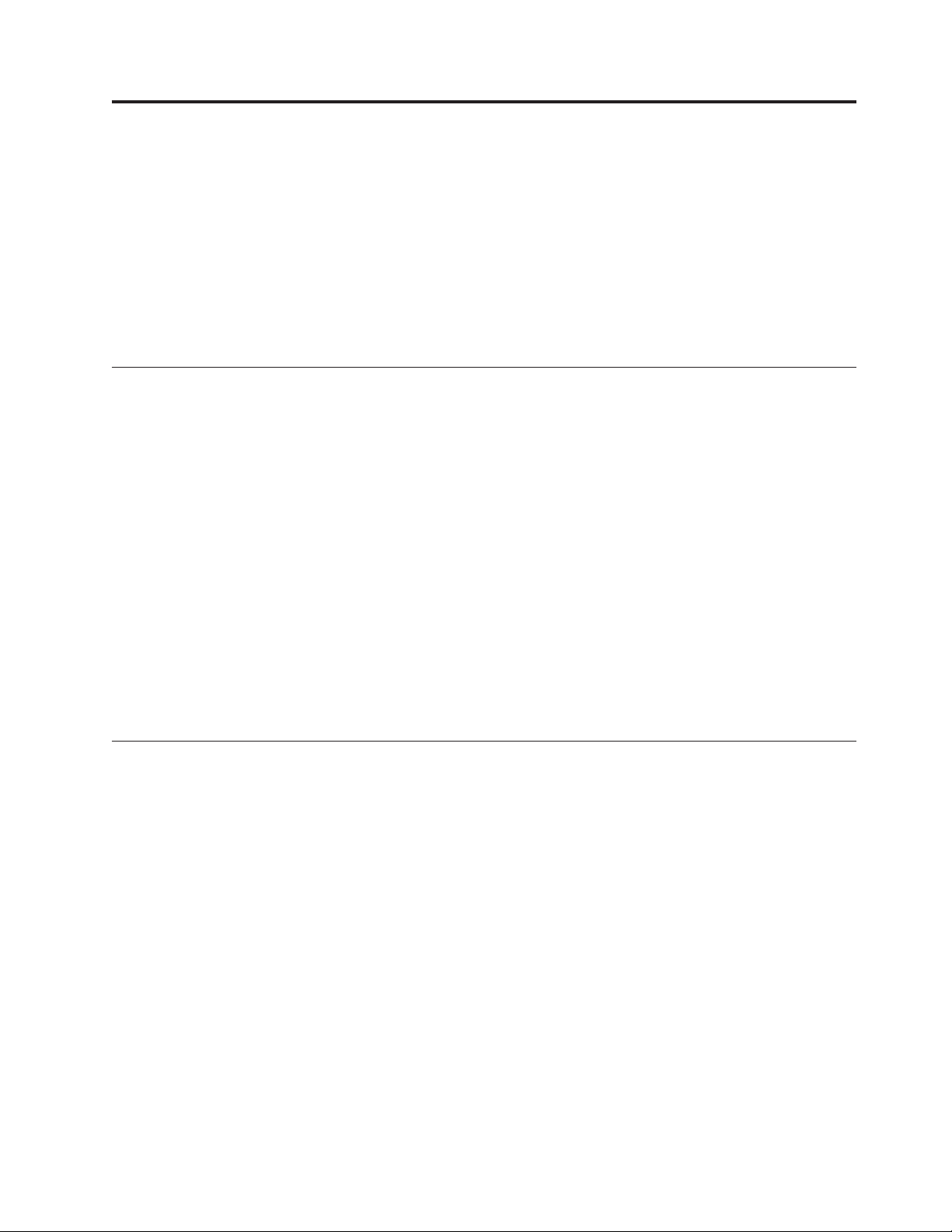
Chapitre 1. Souris Lenovo et pour ThinkPad
Le présent chapitre contient des informations sur l’installation, l’utilisation et la maintenance des souris
suivantes :
v Lenovo USB Laser Mouse
v Lenovo ScrollPoint Mouse
v Lenovo USB Optical Wheel Mouse
v ThinkPad USB Travel Mouse
v ThinkPad USB Laser Mouse
Description du produit
Les souris ThinkPad USB Laser Mouse et Lenovo USB Laser Mouse incluent une molette de basculement
permettant de contrôler les défilements vertical et horizontal, ainsi que d’autres fonctions. Les trois autres
souris comportent un dispositif ScrollPoint pour contrôler le défilement et les autres fonctions.
Chaque souris peut être connectée à n’importe quel port USB de votre ordinateur.
Chaque souris est compatible avec les ordinateurs utilisant l’un des systèmes d’exploitation suivants :
v Microsoft Windows XP 32 bits
v Microsoft Windows Vista
v Microsoft Windows 7
Les coffrets contiennent chacun une souris ainsi que les éléments suivants :
v Un CD Software and User Guide
v Un manuel comportant les consignes de sécurité liées au laser
v Un manuel comportant les informations relatives à la garantie
Remarque : Le manuel Laser Safety Manual est disponible uniquement avec les souris laser.
Installation du logiciel Mouse Suite
Chaque coffret inclut un CD Software and User Guide contenant le logiciel nécessaire à la souris.
Remarque : Il est recommandé de désinstaller tout logiciel précédemment installé avant de procéder à
l’installation du logiciel Mouse Suite.
Pour installer le logiciel Mouse Suite, procédez comme suit :
1. Mettez l’ordinateur sous tension et lancez le système d’exploitation.
2. Insérez le CD Software and User Guide dans l’unité de CD ou de DVD-ROM. Si le programme
d’installation démarre automatiquement, passez à l’étape 3. Sinon, effectuez les opérations suivantes :
a. Cliquez sur Démarrer → Exécuter.
b. Tapez x:\start.bat où x correspond à la lettre de l’unité de CD ou de DVD-ROM.
c. Cliquez sur OK.
3. Suivez les instructions à l’écran pour mener à bien l’installation du logiciel Mouse Suite.
Remarque : Dans la fenêtre de sélection de l’interface matérielle, choisissez l’interface USB (Universal
Serial Bus).
4. Lorsque le système vous y invite, redémarrez l’ordinateur.
© Copyright Lenovo 2005, 2009 1-1
Page 16

Installation des souris
Cette section contient des informations sur l’installation des souris.
Pour installer les souris sous Windows XP, Windows Vista et Windows 7, procédez comme suit :
1. Branchez la souris à un port USB disponible sur l’ordinateur.
2. La fenêtre de détection de nouveau matériel s’affiche. Le système d’exploitation Windows installe
automatiquement les pilotes de périphériques requis pour la souris.
Utilisation des souris et du logiciel Mouse Suite
Chaque souris présente de nombreuses fonctionnalités, comme le zoom et le défilement automatique, qui
vous permettent d’augmenter votre productivité. Vous pouvez également affecter les fonctions ou les
raccourcis fréquemment utilisés aux boutons de la souris, en les définissant via les onglets du logiciel
Mouse Suite, comme expliqué ci-dessous.
Pour démarrer le logiciel Mouse Suite, procédez comme suit :
1. Cliquez deux fois sur l’icône Mouse Suite de la barre d’état système Windows, ou cliquez avec le
bouton droit de la souris sur l’icône Mouse Suite et sélectionnez l’option de menu Réglez les
propriétés de la souris.
Si l’icône Mouse Suite ne se trouve pas dans la barre d’état, cliquez sur Démarrer → Panneau de
configuration → Souris,ousurDémarrer → Paramètres → Panneau de configuration → Souris, pour
exécuter le logiciel.
2. La fenêtre principale s’ouvre. Elle contient plusieurs onglets. Cliquez sur chacun d’eux pour afficher
les paramètres correspondants. Chaque onglet comporte trois boutons :
v OK - Permet de sauvegarder les paramètres et de fermer la boîte de dialogue.
v Annuler - Permet de quitter la fenêtre sans sauvegarder.
v Appliquer - Permet d’appliquer les modifications sans fermer la fenêtre.
Pour plus d’informations relatives à la personnalisation des paramètres, cliquez sur le bouton Aide
dans le coin inférieur droit de la fenêtre du logiciel Mouse Suite.
Remarque :
La souris Lenovo USB Laser Mouse prend en charge le réglage de la résolution de la souris de 400 DPI
minimum à 2000 DPI maximum. Par défaut, la résolution de la souris est définie sur 1600 DPI. La souris
ThinkPad USB Laser Mouse prend en charge le réglage de la résolution de la souris de 400 DPI minimum
à 1600 DPI maximum. Par défaut, la résolution de la souris est définie sur 1200 DPI. Pour modifier cette
valeur, procédez comme suit :
1. En fonction du mode de votre menu Démarrer, cliquez sur Démarrer → Panneau de configuration,ou
sur Démarrer → Paramètres → Panneau de configuration.
2. Cliquez deux fois sur Souris.
3. Dans la fenêtre Propriétés de Souris, sélectionnez l’onglet Résolution.
4. Sélectionnez le bouton d’option de paramètre de résolution correspondant et indiquez la résolution
souhaitée.
5. Pour confirmer le paramétrage, cliquez sur Appliquer. Pour plus d’informations sur la
personnalisation des paramètres, cliquez sur Aide dans le coin inférieur droit de la fenêtre du logiciel
Mouse Suite.
1-2 Souris Lenovo - Guide d’utilisation
Page 17

Résolution des incidents liés à une connexion USB
Cette section contient des informations sur la résolution des incidents liés à une connexion USB.
Remarque : Si les ports USB de votre ordinateur ne fonctionnent pas, il se peut qu’ils ne soient pas pris
en charge par le BIOS de l’ordinateur. Contactez le fabricant de votre ordinateur pour mettre à jour le
système BIOS.
La souris ne répond pas.
v Assurez-vous que l’ordinateur est sous tension lorsque vous effectuez l’installation. Essayez de
débrancher, puis de rebrancher la souris.
v Vérifiez que tous les ports USB du BIOS sont activés.
Pour ce faire, procédez comme suit :
– Accédez au programme de configuration du BIOS lors du démarrage.
– Vérifiez les paramètres de port USB.
Remarque : Pour des informations sur l’accès ou l’utilisation du programme de configuration du BIOS,
consultez la documentation fournie avec votre ordinateur, ou adressez-vous au constructeur de celui-ci.
Réitération de la détection du contrôleur de bus USB
Le contrôleur USB n’est peut-être pas correctement installé sur votre ordinateur.
1. En fonction du mode de votre menu Démarrer, cliquez sur Démarrer → Panneau de configuration,ou
sur Démarrer → Paramètres → Panneau de configuration.
2. En fonction du mode de votre Panneau de configuration, cliquez deux fois sur Système, ou cliquez
sur Performances et maintenance → Système.
3. Sélectionnez l’onglet Matériel.
4. Cliquez sur le bouton Gestionnaire de périphérique.
5. Faites défiler la liste jusqu’à l’option Souris et autres périphériques de pointage. Développez la
catégorie correspondante.
6. Cliquez avec le bouton droit de la souris sur Souris HID et sélectionnez l’option Désinstaller. Une
fenêtre d’avertissement, indiquant que vous êtes sur le point de désinstaller le périphérique de votre
système, s’affiche.
7. Cliquez sur OK.
8. Cliquez sur le bouton Rechercher les modifications sur le matériel pour détecter de nouveau le
matériel.
Cette procédure détecte le contrôleur USB hôte et le concentrateur USB racine. Vous devrez
probablement insérer le CD d’installation Windows.
Entretien de la souris
Veillez à toujours débrancher la souris avant de la nettoyer. Ne posez pas de boissons dans la zone
d’action de la souris et veillez à ne rien renverser. Un entretien régulier de votre souris vous permettra
d’optimiser sa durée de vie, tout en réduisant les risques de dommages affectant la souris ou l’ordinateur.
Aucune pièce ne peut être remplacée par l’utilisateur.
Chapitre 1. Souris Lenovo et pour ThinkPad 1-3
Page 18

1-4 Souris Lenovo - Guide d’utilisation
Page 19

Chapitre 2. Souris ThinkPad Bluetooth Laser Mouse
Le présent chapitre contient des informations sur l’installation, l’utilisation et la maintenance de la souris
ThinkPad Bluetooth Laser Mouse.
Description du produit
La souris ThinkPad Bluetooth Laser Mouse inclut une molette de basculement permettant de contrôler les
défilements vertical et horizontal, ainsi que d’autres fonctions. Cette souris utilise la technologie Bluetooth
pour se connecter à votre système d’exploitation.
1 Bouton droit 6 Bouton d’ouverture du compartiment des piles
2 Bouton gauche 7 Bouton de connexion Bluetooth
3 Molette de défilement 8 Interrupteur d’alimentation
4 Voyant 9 Sortie du laser optique
5 Capot du compartiment des piles
La souris est compatible avec les ordinateurs utilisant l’un des systèmes d’exploitation suivants :
v Microsoft Windows XP 32 bits
v Microsoft Windows Vista
v Microsoft Windows 7
© Copyright Lenovo 2005, 2009 2-1
Page 20

Ce coffret contient les éléments suivants :
v Une souris ThinkPad Bluetooth Laser Mouse
v Deux piles AA
v Un CD Software and User Guide
v Un manuel comportant les consignes de sécurité liées au laser
v Un manuel comportant les informations relatives à la garantie
Installation des piles
La souris ThinkPad Bluetooth Laser Mouse a besoin de deux piles AA pour fonctionner. Pour obtenir de
meilleures performances, utilisez des piles alcalines.
Pour installer les piles, procédez comme suit :
1. Appuyez sur le bouton d’ouverture du compartiment des piles (voir figure ci-dessous).
2. Insérez les deux piles en respectant les indicateurs de polarité.
3. Appuyez sur le capot du compartiment et faite-le glisser vers l’avant pour le remettre en place.
Remarques :
1. Le voyant vert indique que les piles sont en place et prêtes à l’emploi.
2. Le voyant clignotant orange signale que le niveau des piles est faible. Vous devez installer de
nouvelles piles.
3. Pour allonger la durée de vie des piles, éteignez l’interrupteur d’alimentation lorsque vous n’utilisez
pas la souris.
Installation du logiciel Mouse Suite
Votre coffret inclut un CD Software and User Guide qui contient le logiciel Mouse Suite nécessaire à
l’installation de la souris. Pour l’installer, procédez comme suit :
1. Mettez l’ordinateur sous tension et lancez le système d’exploitation.
2. Insérez le CD Software and User Guide dans l’unité de CD ou de DVD-ROM. Si le programme
d’installation démarre automatiquement, passez à l’étape 3. Sinon, effectuez les opérations suivantes :
a. Cliquez sur Démarrer → Exécuter.
b. Tapez x:\start.bat où x correspond à la lettre de l’unité de CD ou de DVD-ROM.
c. Cliquez sur OK.
3. Suivez les instructions à l’écran pour mener à bien l’installation du logiciel Mouse Suite.
4. Lorsque le programme vous y invite, cliquez sur Bluetooth sachant que la souris utilise une
connexion Bluetooth.
2-2 Souris Lenovo - Guide d’utilisation
Page 21

Utilisation de la souris et du logiciel Mouse Suite
La souris ThinkPad Bluetooth Laser présente de nombreuses fonctionnalités, comme le zoom et le
défilement automatique, qui vous permettent d’augmenter votre productivité. Vous pouvez également
affecter les fonctions ou les raccourcis fréquemment utilisés aux boutons de la souris, en les définissant
via les onglets du logiciel Mouse Suite, comme expliqué ci-dessous.
Pour plus d’informations sur l’utilisation de la souris et du logiciel Mouse Suite, voir «Utilisation des
souris et du logiciel Mouse Suite», à la page 1-2.
Fonction Bluetooth Easy Pair
Vous pouvez utiliser la fonction Bluetooth Easy Pair si le logiciel Mouse Suite ne réussit pas à détecter la
souris ou si vous souhaitez réparer la connexion entre la souris et le système d’exploitation.
Pour utiliser la fonction Bluetooth Easy Pair, procédez comme suit :
1. Cliquez sur Démarrer → Programmes → Lenovo Mouse Suite → Bluetooth Easy Pair.
2. Cliquez sur Suivant ou attendez que la fenêtre se charge automatiquement. Assurez-vous que le
bouton radio Bluetooth est activé.
3. Mettez l’interrupteur d’alimentation sous tension. Vérifiez que les piles sont correctement installées
dans la souris.
4. Appuyez sur le bouton de connexion Bluetooth et maintenez-le enfoncé pendant trois secondes.
5. Une fois la souris détectée par le système d’exploitation, une fenêtre de confirmation s’affiche. Cliquez
sur Finish.
Remarque : Certains systèmes d’exploitation ne prennent pas en charge la fonction Bluetooth Easy Pair.
Vous pouvez réparer manuellement la connexion. Pour en savoir plus sur la connexion manuelle de la
souris au système d’exploitation, voir «Connexion manuelle de la souris», à la page 2-3.
Connexion manuelle de la souris
Si vous souhaitez connecter la souris au système d’exploitation ou réparer la connexion, procédez de
l’une des manières suivantes :
Procédure A :
1. Activez la radio Bluetooth de votre ordinateur portable.
Remarques :
a. Pour les ordinateurs portables ThinkPad, appuyez sur Fn+F5 afin d’ouvrir la fenêtre de
paramétrage de l’alimentation des radios sans fil. Cliquez sur le bouton Activer en regard de radio
Bluetooth. L’indicateur de la radio Bluetooth devient vert. L’unité Bluetooth est désormais prête à
être utilisée.
b. Pour plus d’informations sur la connexion de la radio Bluetooth, consultez le guide d’utilisation
ou le programme d’aide d’Access Connections qui accompagne l’ordinateur.
2. Cliquez deux fois sur l’icône Mes emplacements Bluetooth située dans la barre des tâches système ou
sur votre bureau.
3. Mettez l’interrupteur de la souris sous tension. Appuyez sur le bouton de connexion Bluetooth et
maintenez-le enfoncé pendant trois secondes. Le voyant commence à clignoter.
4. Cliquez sur View devices in range/Search for devices in range.
5. Cliquez deux fois sur l’icône ThinkPad Bluetooth Laser Mouse dans la liste, puis cliquez sur Yes.
6. Une fenêtre s’ouvre pour confirmer que la souris est connectée au système d’exploitation. Cliquez sur
Finish.
Chapitre 2. Souris ThinkPad Bluetooth Laser Mouse 2-3
Page 22

Remarque : Si une fenêtre s’ouvre et indique que la connexion n’a pas abouti, cliquez à l’aide du bouton
droit de la souris sur l’icône ThinkPad Bluetooth Laser Mouse et sélectionnez Désactiver pour
désactiver la souris. Ensuite, passez à l’étape 5.
Procédure B :
1. Activez la radio Bluetooth de votre ordinateur portable.
Remarques :
a. Pour les ordinateurs portables ThinkPad, appuyez sur Fn+F5 afin d’ouvrir la fenêtre de
paramétrage de l’alimentation des radios sans fil. Cliquez sur le bouton Activer en regard de radio
Bluetooth. L’indicateur de la radio Bluetooth devient vert. Votre unité Bluetooth est désormais
prête à l’emploi.
b. Pour plus d’informations sur la connexion de la radio Bluetooth, consultez le guide d’utilisation
ou le programme d’aide d’Access Connections qui accompagne l’ordinateur.
2. Cliquez sur Démarrer → Panneau de configuration → Périphériques Bluetooth,ousurDémarrer →
Paramètres → Panneau de configuration → Périphériques Bluetooth.
3. Mettez l’interrupteur de la souris sous tension. Appuyez sur le bouton de connexion Bluetooth et
maintenez-le enfoncé pendant trois secondes. Le voyant commence à clignoter.
4. Sélectionnez Mon périphérique est configuré et prêt à être détecté, puis cliquez sur Suivant.
5. Sélectionnez ThinkPad Bluetooth Laser Mouse dans la liste, puis cliquez sur Suivant.
6. Sélectionnez Ne pas utiliser la clé d’accès et cliquez sur Suivant.
7. L’installation commence. Cliquez sur Suivant.
8. Cliquez sur Terminer pour terminer l’installation. La souris est à présent connectée et prête à être
utilisée.
Remarque : Si une fenêtre s’ouvre et indique que la connexion n’a pas abouti, cliquez sur l’icône
ThinkPad Bluetooth Laser Mouse, puis sur Supprimer. Ensuite, cliquez sur Rechercher et passez à
l’étape 5.
Résolution des incidents liés à Bluetooth
La présente section donne des informations de base relatives à l’identification et à la résolution des
incidents liés à votre souris.
Votre ordinateur ne reconnaît pas la souris ThinkPad Bluetooth Laser Mouse.
v Vérifiez que la radio Bluetooth est activée et que Bluetooth fonctionne.
v Vérifiez que le bouton de connexion Bluetooth est sur ON.
v Ouvrez une session de l’interface BIOS de votre ordinateur portable, puis attribuez les valeurs par
défaut à toutes les options de la souris. Pour obtenir plus de détails sur les paramètres du BIOS,
consultez le guide d’utilisation fourni avec votre ordinateur portable.
v Vérifiez que l’ordinateur portable est compatible avec la souris.
Le pointeur de la souris ne se déplace pas.
v Vérifiez que vous avez suivi toutes les procédures de configuration.
v Désinstallez le logiciel Mouse Suite, redémarrez l’ordinateur, puis installez de nouveau le logiciel.
v Nettoyez la lentille de la souris à l’aide d’un bâtonnet ouaté doux. N’utilisez pas d’autre liquide ou
solvant au risque d’endommager la lentille.
v Utilisez un tapis de souris ou placez la souris sur une surface de couleur neutre. Si la souris se déplace
sur une surface rouge ou très réfléchissante, elle risque de ne pas fonctionner.
2-4 Souris Lenovo - Guide d’utilisation
Page 23

Annexe A. Maintenance et assistance
Les informations ci-après décrivent le support technique disponible pour votre produit, pendant la
période de garantie ou pendant toute la durée de vie du produit. Pour plus de détails sur les dispositions
de votre garantie, consultez la Garantie Lenovo.
Support technique en ligne
Un support technique en ligne est disponible pendant toute la durée de vie du produit sur le site :
http://www.lenovo.com/support
Pendant la période de garantie, vous bénéficiez d’une assistance pour le remplacement ou l’échange de
composants défectueux. De plus, si votre option est installée sur un ordinateur Lenovo, vous pouvez
bénéficier d’une intervention sur site. Le support technique Lenovo peut vous aider à déterminer ce qui
convient le mieux à votre situation.
Support technique téléphonique
Le support pour l’installation et la configuration offert par le centre de support (Customer Support
Center) sera disponible pendant 90 jours, à partir du moment où vous faites l’acquisition de l’option. A
l’issue de cette période, il sera annulé ou facturé, à la seule discrétion de Lenovo. Un support
complémentaire est également proposé à un tarif minime.
Avant de contacter votre support technique interne Lenovo, munissez-vous des informations suivantes :
nom et numéro de l’option, preuve d’achat, fabricant, modèle, numéro de série et manuel de l’ordinateur,
formulation exacte des éventuels messages d’erreur, description de l’incident survenu et informations
liées à la configuration matérielle et logicielle du système.
Votre interlocuteur vous demandera peut-être de reproduire l’incident au cours de l’appel.
Pays ou Région Langue Numéro de téléphone
Afrique -- Afrique
+44 (0)1475-555-055
Afrique du Sud
+27-11-3028888, 0800110756 et +27-11-3027252
Afrique centrale
Prenez contact avec le partenaire commercial Lenovo le plus proche
Allemagne Allemand 01805-004618
Argentine Espagnol 0800-666-0011
Australie Anglais 131-426
Autriche Allemand 43-810-100654
(service de garantie et support)
Belgique Néerlandais 02-225-3611
(service de garantie et support)
Français 02-225-3611
(service de garantie et support)
Bolivie Espagnol 0800-10-0189
© Copyright Lenovo 2005, 2009 A-1
Page 24

Pays ou Région Langue Numéro de téléphone
Brésil Portugais brésilien Appels depuis la région de São Paulo
(11) 3889-8986
Appels émis hors de la région de São Paulo
0800-701-4815
Brunei Anglais,
malais
Canada Anglais,
français
Caraïbes (Bermudes,
Jamaïque, Tortola)
Chili Espagnol Numéros verts 800-361-213 ou 188-800-442-488
Chine Mandarin Rappel de batterie ThinkPad
Chine
(Région
administrative
spéciale de Hong
Kong)
Chine
(Région
administrative
spéciale de Macao)
Chypre -- +357-22-841100
Colombie Espagnol 1-800-912-3021
Corée Coréen 1588-6782
Costa Rica Espagnol 0-800-011-1029
Croatie -- 0800-0426
Danemark Danois 7010-5150
Egypte -- +202-35362525
El Salvador Espagnol 800-6264
Equateur Espagnol 1-800-426911
Anglais 1-877-426-7378
Cantonais,
anglais,
mandarin
Cantonais,
anglais,
mandarin
801-1041
1-800-565-3344
8008103315 (numéro vert)
86-10-58859595
Ligne du support technique
800-990-8888
86-10-58851110
Rappel de batterie ThinkPad
2516-3900 (Hong Kong)
ThinkPad (numéro d’urgence pour toute requête technique) :
2516-3939 (Hong Kong)
Service d’assistance ThinkPad :
2825-6580 (Hong Kong)
ThinkCentre (commercial) :
8205-0333 (Hong Kong)
PC Multimedia (familial) :
800-938-228 (Hong Kong)
Rappel de batterie ThinkPad
0800-839 (Macao)
ThinkPad (numéro d’urgence pour toute requête technique) :
0800-839 (Macao)
Service d’assistance ThinkPad :
2871-5399 (Macao)
ThinkCentre (commercial) :
795-9892 (Macao)
PC Multimedia (familial) :
0800-336 (Macao)
(service de garantie et support)
A-2 Souris Lenovo - Guide d’utilisation
Page 25

Pays ou Région Langue Numéro de téléphone
Espagne Espagnol 91-714-7983
0901-100-000
Estonie -- +372 66 00 800
+372 6776793
Etats-Unis Anglais 1-800-426-7378
Pour les systèmes Aptiva 2270 ou NetVista 2276 :
1-800-584-9182
Finlande Finnois +358-800-1-4260
(service de garantie et support)
France Français Matériel 0810-631-213
(service de garantie et support)
Logiciel 0810-631-020
(service de garantie et support)
Grèce -- +30-210-680-1700
Guatemala Espagnol 1800-624-0051
Honduras Espagnol Tegucigalpa : 232-4222
San Pedro Sula : 552-2234
Hongrie Anglais,
hongrois
+36 1 3825716
+36 1 3825720
Inde Anglais 1800-425-2666
+91-80-2535-9182
Indonésie Anglais,
indonésien
021 5238 823
001-803-606-282 (numéro local uniquement)
+603 8315 6859 (SDA)
Irlande Anglais 01-881-1444
(service de garantie et support)
Israël Hébreu,
anglais
Hébreu,
Rappel de batterie ThinkPad
972-3-5313742 (03-5313742)
+972-3-531-3900 - Service d’assistance de Givat Shmuel
anglais
Italie Italien +39-800-820094
(service de garantie et support)
Japon -- Rappel de batterie ThinkPad
0120-277-874
Japonais,
anglais
Numéro vert pour les produits PC : 0120-20-5550
A l’international : +81-46-266-4716
Remarque : Lorsque vous appelez les numéros ci-dessus, vous êtes
accueilli par un message en japonais. Pour obtenir du support en
anglais, attendez la fin du message ; un opérateur vous répondra.
Dites ″English support please″ et votre appel sera transmis à un
opérateur parlant anglais.
Japonais IntelliStation et xSeries
Appels au Japon et à l’étranger : +81-46-266-1358
Japonais Logiciels PC
0120-558-695
(appels à l’étranger : +81-44-200-8666)
Lettonie -- +371 7070360
Lituanie -- +370 5 278 66 00
Luxembourg Français +352-360-385-343
Annexe A. Maintenance et assistance A-3
Page 26

Pays ou Région Langue Numéro de téléphone
Malaisie Anglais,
malais
Malte -- +35621445566
Mexique Espagnol 001-866-434-2080
Moyen-Orient -- +44 (0)1475-555-055
Nicaragua Espagnol 001-800-220-1830
Norvège Norvégien 8152-1550
Nouvelle-Zélande Anglais 0800-733-222
Panama Espagnol 206-6047
Pays-Bas Néerlandais +31-20-514-5770
Pérou Espagnol 0-800-50-866
Philippines Anglais,
filipino
Pologne Polonais Numéro général
Portugal Portugais +351 21 892 7046
République
dominicaine
République tchèque -- +420-2-7213-1316
Roumanie -- +4-021-224-4015
Royaume-Uni Anglais 08705-500-900
Russie Russe Moscou
Singapour Anglais 800 6011 343 (numéro local uniquement)
Slovaquie -- +421-2-4954-5555
Slovénie Slovène +386-1-200-50-60
Sri Lanka Anglais +9411 2493547
Suède Suédois 077-117-1040
Suisse Allemand,
Taïwan Mandarin 886-2-8723-9799
Thaïlande Thaï,
Trinité-et-Tobago Anglais 1-800-645-3330
Espagnol 1-866-434-2080
français,
Italien
anglais
1800-88-1889 (numéro local uniquement)
+603 8315 6855 (SDA)
(service de garantie et support)
001-866-434-2080
(Centre de support Lenovo - numéro vert)
1800-1601-0033 (numéro local uniquement)
+603 8315 6858 (SDA)
+48 22 760-73-00
(support prévu par la garantie standard)
+7 (495) 258 6300
Numéro vert
8 800 200 6300
+603 8315 6856 (SDA)
+9411 2493548
(service de garantie et support)
0800-55-54-54
(service de garantie et support)
0800-000-700
1-800-060-066 (numéro local uniquement)
66 2273 4088
+603 8315 6857 (SDA)
A-4 Souris Lenovo - Guide d’utilisation
Page 27

Pays ou Région Langue Numéro de téléphone
Turquie Turc 00800-4463-2041
Uruguay Espagnol 000-411-005-6649
Venezuela Espagnol 0-800-100-2011
Vietnam Vietnamien,
anglais
Pour les régions du nord et Hanoï :
844 3 946 2000 ou 844 3 942 6457
Pour les régions du sud et Hô-Chi-Minh-Ville :
848 3 829 5160 ou 844 3 942 6457
Annexe A. Maintenance et assistance A-5
Page 28

A-6 Souris Lenovo - Guide d’utilisation
Page 29

Annexe B. Garantie Lenovo
L505-0010-01 04/2008
La Garantie Lenovo s’applique uniquement aux produits matériels de la marque Lenovo que vous avez
achetés pour votre propre usage et non pour la revente. La présente garantie Lenovo est disponible en
d’autres langues à l’adresse www.lenovo.com/warranty.
Etendue de cette garantie
Lenovo garantit que chaque produit matériel que vous achetez est exempt de défaut matériel ou de
fabrication, en utilisation normale, pendant la période de garantie. La période de garantie du produit
débute à la date de l’achat spécifiée sur le reçu ou sur la facture, sauf mention différente écrite de
Lenovo. La période de garantie et le type de service de garantie s’appliquant à votre produit sont définis
ci-dessous, dans la section intitulée ″Garantie″.
CETTE GARANTIE EST LA SEULE GARANTIE DONT BENEFICIE LE CLIENT. ELLE REMPLACE
TOUTES LES AUTRES GARANTIES OU CONDITIONS, EXPLICITES OU IMPLICITES, Y
COMPRIS, ET DE FAÇON NON LIMITATIVE, TOUTE GARANTIE OU CONDITION IMPLICITE
D’APTITUDE A L’EXECUTION D’UN TRAVAIL DONNE. CERTAINS ETATS OU LEGISLATIONS
N’AUTORISENT PAS L’EXCLUSION DES GARANTIES EXPLICITES OU IMPLICITES, AUQUEL
CAS, L’EXCLUSION CI-DESSUS NE VOUS SERA PAS APPLICABLE. LA PORTEE DE CES
GARANTIES SERA ALORS CELLE REQUISE PAR LA LOI ET LEUR DUREE SERA LIMITEE A LA
PERIODE DE GARANTIE. PASSEE CETTE PERIODE, AUCUNE GARANTIE NE S’APPLIQUERA.
CERTAINS ETATS OU LEGISLATIONS N’AUTORISENT PAS LES LIMITATIONS DE DUREE DES
GARANTIES IMPLICITES, AUQUEL CAS, LA LIMITATION DE DUREE CI-DESSUS NE VOUS
SERA PAS APPLICABLE.
Procédure d’obtention du service prévu par la Garantie
Si le produit ne fonctionne pas tel que le prévoit la garantie, pendant la période de garantie, prenez
contact avec Lenovo ou un prestataire de services agréé, pour obtenir le service prévu par la Garantie.
Chacun de ces intervenants est appelé ″Prestataire de Services″. Une liste de Prestataires de services et de
leurs numéros de téléphone est disponible à l’adresse www.lenovo.com/support/phone.
Le service de garantie peut ne pas être disponible sur tous les sites et peut différer d’un site à un autre.
Des frais peuvent être appliqués hors d’une zone de service normale d’un Prestataire de services.
Contactez un Prestataire de services local pour obtenir des informations spécifiques à votre site.
Résolution d’incidents par votre Prestataire de services
Lors d’une demande d’assistance, vous devez suivre les procédures d’identification et de résolution
d’incident spécifiées.
Votre Prestataire de Services va tenter de diagnostiquer et de résoudre votre problème au téléphone, par
courrier électronique ou via une assistance à distance. Votre Prestataire de services peut vous demander
de télécharger et d’installer des mises à jour logicielles spécifiques.
Certains incidents peuvent être résolus à l’aide d’une pièce de remplacement que vous installez
vous-même, appelée unité remplaçable par l’utilisateur ou ″CRU″. Si tel est votre cas, votre Prestataire de
services vous envoie la CRU afin que vous l’installiez.
© Copyright Lenovo 2005, 2009 B-1
Page 30

Si votre problème ne peut pas être résolu par téléphone ou à distance, à l’aide de l’application de mise à
jour de logiciels ou de l’installation d’une CRU par vous-même, votre Prestataire de Services organisera
une intervention conforme au type de service de garantie indiqué pour le produit, à la section intitulée
″Informations relatives à la garantie″.
Si votre Prestataire de services détermine qu’il n’est pas en mesure de réparer le produit, il le remplacera
par un produit dont les fonctionnalités seront au moins équivalentes.
Si votre Prestataire de Services détermine qu’il ne peut ni réparer ni remplacer le produit, votre seul
recours sera de renvoyer le produit au site d’achat ou à Lenovo pour un remboursement équivalent au
prix d’achat.
Remplacement d’un produit ou d’une pièce
Lorsque le service de garantie implique le remplacement d’un produit ou d’une pièce, le produit ou la
pièce remplacé devient la propriété de Lenovo et le produit ou la pièce de remplacement devient votre
propriété. Seuls les produits ou les pièces Lenovo non modifiés peuvent être remplacés. Le produit ou la
pièce de remplacement peut ne pas être neuf, mais il sera en bon état de marche et ses fonctions seront
au moins équivalentes à celles du produit ou de la pièce d’origine. Le produit ou la pièce de
remplacement sera garanti en tenant compte de la période de garantie restante pour le produit d’origine.
Avant que votre Prestataire de Services ne remplace un produit ou une pièce, vous vous engagez à :
1. retirer tous les dispositifs et toutes les pièces, options, modifications et adjonctions, qui ne sont pas
couverts par la garantie ;
2. vérifier que le produit ou la pièce n’est soumis à aucune disposition ou restriction légale qui en
empêche le remplacement ; et
3. obtenir du propriétaire une autorisation permettant à votre Prestataire de Services d’intervenir sur un
produit ou une pièce dont vous n’êtes pas propriétaire.
Vos autres obligations
Le cas échéant, avant l’intervention, vous vous engagez à :
1. suivre les procédures de demande de service indiquées par votre Prestataire de Services ;
2. sauvegarder ou sécuriser tous les logiciels et toutes les données contenus dans le produit ;
3. indiquer à votre Prestataire de Services toutes les clés ou tous les mots de passe système et lui fournir
un accès suffisant, libre et sécurisé à vos installations, afin de lui permettre d’effectuer le service ; et
4. assurer que toutes les informations sur des individus identifiés ou identifiables (″Données
Personnelles″) sont supprimées du produit ou que vous respectez les lois en vigueur concernant
toutes les Données Personnelles que vous n’avez pas supprimées.
Utilisation des informations personnelles
Si vous bénéficiez d’une intervention dans le cadre de la présente garantie, Lenovo enregistrera, utilisera
et traitera les informations sur le service sous garantie ainsi que les informations de contact, y compris le
nom, les numéros de téléphone, l’adresse postale et l’adresse électronique. Lenovo utilisera ces
informations pour effectuer l’intervention dans le cadre de la présente garantie et améliorer notre relation
commerciale avec vous. Nous pouvons être amenés à vous contacter pour savoir si vous êtes satisfait de
notre service de garantie ou pour vous communiquer les rappels de produit ou des questions de sécurité.
A ces fins, nous pouvons être amenés à transférer vos informations dans n’importe quel pays où nous
intervenons et nous pouvons fournir ces informations à des entités agissant pour notre compte. Nous
pouvons également avoir à les communiquer dans le cadre d’obligations légales.
B-2 Souris Lenovo - Guide d’utilisation
Page 31

Limitation de la garantie
Cette garantie ne couvre pas :
v le fonctionnement ininterrompu ou sans erreur d’un produit ;
v la perte ou la détérioration des données ;
v les logiciels, qu’ils soient fournis avec le produit ou installés ultérieurement ;
v les pannes ou les détériorations résultant d’une utilisation incorrecte, d’un accident, d’une modification,
d’une exploitation dans un environnement physique ou opérationnel inadapté, de catastrophes
naturelles, de surtensions ou d’une maintenance inappropriée par vous-même ;
v tout dommage occasionné par un prestataire de services non autorisé ;
v tout incident ou dommage causé par tout produit tiers, y compris les produits que Lenovo peut fournir
avec ou intégrer à un produit Lenovo à votre demande ; et
v tout support technique ou tout support d’une autre nature, telle que l’assistance sous forme de
questions relatives à l’utilisation, à la configuration et à l’installation du produit.
Tout retrait, toute altération des étiquettes d’identification du produit ou des pièces entraîne l’annulation
de la présente garantie.
Limitation de responsabilité
Lenovo est responsable des dommages subis par votre produit ou de la perte de celui-ci uniquement
lorsqu’il se trouve : 1) en la possession de votre Prestataire de Services ; ou 2) en transit, dans les cas où
le Prestataire de Services est responsable du transport.
Ni Lenovo, ni votre Prestataire de Services ne peut être tenu pour responsable des informations, y
compris les informations confidentielles, personnelles ou dont vous êtes propriétaire, contenues dans un
produit. Vous devez supprimer et/ou sauvegarder toutes les informations de ce type du produit avant
l’intervention de garantie ou l’envoi du produit au Prestataire de services.
Des circonstances peuvent survenir où, en raison d’une défaillance du fait de Lenovo ou de toute autre
responsabilité, vous pouvez avoir droit à recouvrer des dommages de Lenovo. Dans ce cas, quelle que
soit la nature de l’action engagée contre Lenovo (y compris rupture, négligence, déclaration inexacte ou
toute autre base contractuelle ou délictuelle), à l’exception et dans la limite de responsabilités qui ne
peuvent être supprimées ou limitées par les lois en vigueur, Lenovo est responsable uniquement à
hauteur du montant des dommages réels et directs subis par vous, pour un montant s’élevant au
maximum au prix payé pour le produit. Cette limite ne s’applique pas aux dommages corporels (incluant
le décès) ni aux dommages aux biens matériels, mobiliers ou immobiliers, pour lesquels Lenovo est
légalement responsable.
Cette limitation de responsabilité s’applique également aux fournisseurs et revendeurs de Lenovo et à
votre Prestataire de Services. C’est le montant maximum pour lequel Lenovo, ses fournisseurs, ses
revendeurs et votre Prestataire de Services sont collectivement responsables.
LENOVO, SES FOURNISSEURS, SES REVENDEURS ET LES PRESTATAIRES DE SERVICES NE
PEUVENT EN AUCUN CAS ETRE TENUS RESPONSABLES DES DOMMAGES SUIVANTS, ET CE,
MEME S’ILS ONT ETE INFORMES DE LEUR POSSIBLE SURVENANCE : 1) TOUTE
RECLAMATION OU ACTION DIRIGEE CONTRE VOUS PAR UN TIERS AU TITRE DE PERTES OU
DE DOMMAGES ENCOURUS (AUTRES QUE CEUX MENTIONNES DANS LE PREMIER ARTICLE
CI-DESSUS) ; 2) PERTE OU DETERIORATION DE DONNEES ; 3) DOMMAGES INDIRECTS OU
SPECIAUX OU PREJUDICE ECONOMIQUE INDIRECT, EN CE COMPRIS LA PERTE DE
BENEFICES, DE CHIFFRE D’AFFAIRES, DE CLIENTELE OU D’ECONOMIES ESCOMPTEES.
CERTAINS ETATS OU LEGISLATIONS N’AUTORISENT PAS LA LIMITATION OU L’EXCLUSION
DE PREJUDICES ACCESSOIRES OU INDIRECTS, AUQUEL CAS L’EXCLUSION OU LA
LIMITATION QUI PRECEDE NE VOUS SERA PAS APPLICABLE.
Annexe B. Garantie Lenovo B-3
Page 32

Règlement des conflits
Si vous achetez le produit dans les pays suivants : Cambodge, Indonésie, Philippines, Vietnam ou Sri
Lanka, les conflits liés à la présente garantie feront l’objet d’un arbitrage définitif à Singapour et la
présente garantie sera régie, interprétée et mise en oeuvre conformément à la législation de Singapour,
quels que soient les conflits de lois. Si vous achetez le produit en Inde, les conflits liés à la présente
garantie feront l’objet d’un arbitrage définitif à Bangalore, Inde. L’arbitrage à Singapour doit être effectué
selon les règles d’arbitrage du Centre d’Arbitrage International de Singapour (″Règles SIAC″) en vigueur
à ce moment-là. L’arbitrage en Inde doit être effectué conformément à la législation indienne alors en
vigueur. La sentence arbitrale sera définitive et liera les parties, sans possibilité d’appel. La sentence
arbitrale sera sous forme écrite, et énoncera les faits et les conclusions de la loi. Toutes les procédures
d’arbitrage en ce compris tous les documents présentés au cours de ces procédures doivent être en
anglais. La version en langue anglaise de la présente garantie prévaut sur toute autre version traduite,
dans les procédures d’arbitrage.
Autres droits
LA PRESENTE GARANTIE VOUS CONFERE DES DROITS SPECIFIQUES ET IL EST POSSIBLE
QUE VOUS DETENIEZ D’AUTRES DROITS, DONT LA NATURE VARIE SELON LA LÉGISLATION
QUI VOUS EST APPLICABLE. VOUS POUVEZ EGALEMENT DISPOSER D’AUTRES DROITS
CONFORMEMENT A LA LOI OU DANS LE CADRE D’UN ACCORD ECRIT AVEC LENOVO.
AUCUN ELEMENT DE LA PRESENTE GARANTIE N’AFFECTE LES DROITS LEGAUX, Y COMPRIS
LES DROITS DES CONSOMMATEURS DANS LE CADRE DE LA LEGISLATION NATIONALE QUI
REGIT LA VENTE DE BIENS DE CONSOMMATION ET QUI NE PEUT ETRE NI SUPPRIMEE NI
LIMITEE PAR CONTRAT.
Espace économique européen (EEE)
Les clients de l’EEE peuvent contacter Lenovo à l’adresse suivante : EMEA Service Organisation, Lenovo
(International) B.V., Floor 2, Einsteinova 21, 851 01, Bratislava, Slovakia. Le service prévu par la présente
garantie pour les produits matériels Lenovo achetés dans les pays de l’EEE peut être obtenu dans tout
pays de l’EEE où le produit a été annoncé et commercialisé par Lenovo.
Informations relatives à la garantie
Produit ou type de
machine
Lenovo USB Laser Mouse Monde 1 an 1, 4
Produit ou type de
machine
Lenovo ScrollPoint Mouse Monde 1 an 1, 4
Produit ou type de
machine
ThinkPad USB Travel
Mouse
Pays ou Région
d’acquisition Période de garantie
Pays ou Région
d’acquisition Période de garantie
Pays ou Région
d’acquisition Période de garantie
Monde 1 an 1, 4
Type de service prévu par
Type de service prévu par
Type de service prévu par
la garantie
la garantie
la garantie
Produit ou type de
machine
Lenovo USB Optical Wheel
Mouse
Pays ou Région
B-4 Souris Lenovo - Guide d’utilisation
Type de service prévu par
d’acquisition Période de garantie
Monde 1 an 1, 4
la garantie
Page 33

Produit ou type de
machine
ThinkPad Bluetooth Laser
Mouse
Pays ou Région
d’acquisition Période de garantie
Monde 1 an 1, 4
Type de service prévu par
la garantie
Produit ou type de
machine
ThinkPad USB Laser Mouse Monde 1 an 1, 4
Pays ou Région
d’acquisition Période de garantie
Type de service prévu par
la garantie
Si nécessaire, votre Prestataire de services fournit un service de réparation ou de remplacement en
fonction du type de service de garantie spécifié pour votre produit et le service disponible. La
planification de l’intervention sera fonction de l’heure de votre appel, de la disponibilité des pièces et
d’autres facteurs.
Une période de garantie de trois (3) ans pour les pièces et d’un (1) an pour la main-d’oeuvre signifie que
Lenovo fournira à titre gratuit le service prévu par la garantie :
pour les pièces et main-d’oeuvre pendant la première année de la période de garantie (ou période plus
longue si la loi l’exige) ; et
uniquement pour les pièces, sous forme de remplacement, au cours de la seconde et troisième année de
la période de garantie. Votre Prestataire de Services vous facturera les coûts de main-d’oeuvre fournie
pour l’exécution de la réparation ou du remplacement de pièces au cours de la seconde et de la troisième
année de la période de garantie.
Types de services prévus par la garantie
1. Service d’unité remplaçable par l’utilisateur (″CRU″)
Votre Prestataire de Services vous envoie les CRU afin que vous les installiez. Les informations sur les
CRU et les instructions de remplacement sont fournies avec le produit et sont disponibles auprès de
Lenovo à tout moment sur simple demande. Les CRU faciles à installer sont appelées CRU en libre
service, alors que les CRU optionnelles nécessitent quelques compétences techniques et un outillage
approprié. L’installation des CRU en libre service est sous votre responsabilité. Vous pouvez demander
qu’un Prestataire de Services installe des CRU optionnelles, dans le cadre de l’un des autres types de
service de garantie prévus pour votre produit. Une offre de services optionnelle peut être souscrite auprès
de Lenovo pour que Lenovo ou un Prestataire de Services installe des CRU en libre service. Vous pourrez
trouver une liste de CRU ainsi que leur désignation dans la publication envoyée avec votre produit ou à
l’adresse www.lenovo.com/CRUs. Les instructions de retour d’une CRU défectueuse, le cas échéant,
seront fournies avec les éléments livrés avec la CRU de remplacement. Lorsque le retour de l’unité
défectueuse est requis : 1) des instructions de retour, une étiquette de renvoi prépayée et un conteneur
sont fournis avec la CRU de remplacement ; et 2) la CRU de remplacement peut vous être facturée si
votre Prestataire de Services ne reçoit pas la CRU défectueuse dans un délai de trente (30) jours à
compter de votre réception de l’unité de remplacement.
2. Intervention sur site
Votre Prestataire de services doit réparer ou remplacer le produit sur votre site. Vous devez mettre à
disposition une zone de travail appropriée permettant le démontage et le remontage du produit Lenovo.
Pour certains produits nécessitant des réparations spécifiques, votre Prestataire de services peut être
amené à envoyer le produit à un centre de maintenance désigné.
Annexe B. Garantie Lenovo B-5
Page 34

3. Service de collecte ou de dépôt
Votre produit sera réparé ou remplacé dans un centre de maintenance désigné, le transport étant organisé
par votre Prestataire de services. Vous êtes responsable de la déconnexion du produit. Un conteneur
d’expédition vous sera fourni afin que vous puissiez renvoyer le produit au centre de maintenance
désigné. Un transporteur collectera votre produit et le livrera au centre de maintenance désigné. A la
suite de la réparation ou du remplacement du produit, le centre de maintenance organisera la livraison
en retour à votre site.
4. Service de livraison ou d’expédition par le client
Votre produit sera réparé ou remplacé dans un centre de maintenance désigné, le transport étant organisé
par vous-même. Vous êtes responsable de la livraison ou de l’envoi par la poste, comme indiqué par
votre Prestataire de Services, (prépayé par vos soins sauf indication contraire), du produit correctement
emballé, à un site désigné. Une fois que le produit aura été réparé ou remplacé, il sera à votre disposition
pour retrait. En cas de non retrait du produit, votre Prestataire de services peut être amené à disposer du
produit de la manière qu’il estime la plus appropriée. Pour le service postal, le produit vous sera renvoyé
aux frais de Lenovo, sauf indication contraire du Prestataire de services.
5. Service de remplacement du produit
Lenovo vous enverra un produit de remplacement à votre adresse. L’installation et la vérification de son
fonctionnement relève de votre responsabilité. Le produit remplacé devient la propriété de Lenovo et le
produit de remplacement, la vôtre. Vous devez retourner à Lenovo le produit défectueux dans
l’emballage utilisé pour le produit de remplacement. Les frais de ports (dans les deux sens) sont pris en
charge par Lenovo. Si vous n’utilisez pas l’emballage du produit de remplacement reçu pour retourner le
produit, vous pourrez être tenu responsable d’éventuels dommages subis par le produit défectueux lors
du transport. Le produit de remplacement peut vous être facturé si Lenovo ne reçoit pas le produit
défectueux dans un délai de trente (30) jours à compter de la réception du produit de remplacement.
Suplemento de Garantía para México
Este Suplemento se considera parte integrante de la Garantía Limitada de Lenovo y será efectivo única y
exclusivamente para los productos distribuidos y comercializados dentro del Territorio de los Estados
Unidos Mexicanos. En caso de conflicto, se aplicarán los términos de este Suplemento.
Todos los programas de software precargados en el equipo sólo tendrán una garantía de treinta (30) días
por defectos de instalación desde la fecha de compra. Lenovo no es responsable de la información
incluida en dichos programas de software y/o cualquier programa de software adicional instalado por
Usted o instalado después de la compra del producto.
Los servicios no cubiertos por la garantía se cargarán al usuario final, previa obtención de una
autorización.
En el caso de que se precise una reparación cubierta por la garantía, por favor, llame al Centro de soporte
al cliente al 001-866-434-2080, donde le dirigirán al Centro de servicio autorizado más cercano. Si no
existiese ningún Centro de servicio autorizado en su ciudad, población o en un radio de 70 kilómetros de
su ciudad o población, la garantía incluirá cualquier gasto de entrega razonable relacionado con el
transporte del producto a su Centro de servicio autorizado más cercano. Por favor, llame al Centro de
servicio autorizado más cercano para obtener las aprobaciones necesarias o la información relacionada
con el envío del producto y la dirección de envío.
B-6 Souris Lenovo - Guide d’utilisation
Page 35

Para obtener una lista de los Centros de servicio autorizados, por favor, visite:
http://www.lenovo.com/mx/es/servicios
Manufactured by:
Lenovo Centro Tecnológico S. de R.L. de C.V.
Apodaca Technology Park
Boulevar Escobedo #316
Apodaca, Nuevo León, México
C.P. 66601
Marketing by:
Lenovo México S. de R.L. de C.V.
Av. Santa Fe 505, Piso 15
Col. Cruz Manca
Cuajimalpa, D.F., México
C.P. 05349
Tel. (55) 5000 8500
Annexe B. Garantie Lenovo B-7
Page 36

B-8 Souris Lenovo - Guide d’utilisation
Page 37

Annexe C. Remarques
Le présent document peut contenir des informations ou des références concernant certains produits,
logiciels ou services Lenovo non annoncés dans ce pays. Pour plus de détails, référez-vous aux
documents d’annonce disponibles dans votre pays, ou adressez-vous à votre partenaire commercial
Lenovo. Toute référence à un produit, logiciel ou service Lenovo n’implique pas que seul ce produit,
logiciel ou service puisse être utilisé. Tout autre élément fonctionnellement équivalent peut être utilisé, s’il
n’enfreint aucun droit de Lenovo. Il est de la responsabilité de l’utilisateur d’évaluer et de vérifier
lui-même les installations et applications réalisées avec des produits, logiciels ou services non
expressément référencés par Lenovo.
Lenovo peut détenir des brevets ou des demandes de brevet couvrant les produits mentionnés dans le
présent document. La remise de ce document ne vous donne aucun droit de licence sur ces brevets ou
demandes de brevet. Si vous désirez recevoir des informations concernant l’acquisition de licences,
veuillez en faire la demande par écrit à l’adresse suivante :
Lenovo (United States), Inc.
1009 Think Place - Building One
Morrisville, NC 27560
U.S.A.
Attention: Lenovo Director of Licensing
LE PRESENT DOCUMENT EST LIVRE EN L’ETAT. LENOVO DECLINE TOUTE RESPONSABILITE,
EXPLICITE OU IMPLICITE, RELATIVE AUX INFORMATIONS QUI Y SONT CONTENUES, Y COMPRIS
EN CE QUI CONCERNE LES GARANTIES DE NON-CONTREFACON ET D’APTITUDE A
L’EXECUTION D’UN TRAVAIL DONNE. Certaines juridictions n’autorisent pas l’exclusion des garanties
implicites, auquel cas l’exclusion ci-dessus ne vous sera pas applicable.
Le présent document peut contenir des inexactitudes ou des coquilles. Il est mis à jour périodiquement.
Chaque nouvelle édition inclut les mises à jour. Lenovo peut modifier sans préavis les produits et
logiciels décrits dans ce document.
Les produits décrits dans ce document ne sont pas conçus pour être implantés ou utilisés dans un
environnement où un dysfonctionnement pourrait entraîner des dommages corporels ou le décès de
personnes. Les informations contenues dans ce document n’affectent ni ne modifient les garanties ou les
spécifications des produits Lenovo. Rien dans ce document ne doit être considéré comme une licence ou
une garantie explicite ou implicite en matière de droits de propriété intellectuelle de Lenovo ou de tiers.
Toutes les informations contenues dans ce document ont été obtenues dans des environnements
spécifiques et sont présentées en tant qu’illustration. Les résultats peuvent varier selon l’environnement
d’exploitation utilisé.
Lenovo pourra utiliser ou diffuser, de toute manière qu’elle jugera appropriée et sans aucune obligation
de sa part, tout ou partie des informations qui lui seront fournies.
Les références à des sites Web non Lenovo sont fournies à titre d’information uniquement et n’impliquent
en aucun cas une adhésion aux données qu’ils contiennent. Les éléments figurant sur ces sites Web ne
font pas partie des éléments du présent produit Lenovo et l’utilisation de ces sites relève de votre seule
responsabilité.
© Copyright Lenovo 2005, 2009 C-1
Page 38

Les données de performance indiquées dans ce document ont été déterminées dans un environnement
contrôlé. Par conséquent, les résultats peuvent varier de manière significative selon l’environnement
d’exploitation utilisé. Certaines mesures évaluées sur des systèmes en cours de développement ne sont
pas garanties sur tous les systèmes disponibles. En outre, elles peuvent résulter d’extrapolations. Les
résultats peuvent donc varier. Il incombe aux utilisateurs de ce document de vérifier si ces données sont
applicables à leur environnement d’exploitation.
Informations sur le recyclage
Lenovo encourage les propriétaires de matériel informatique (IT) à recycler leur matériel dès lors que
celui-ci n’est plus utilisé. Lenovo propose une gamme de programmes et services concernant le recyclage
du matériel informatique. Pour plus d’informations sur le recyclage des produits Lenovo, consultez la
page :
http://www.lenovo.com/lenovo/environment/recycling
Collecte et recyclage d’un ordinateur ou d’un écran Lenovo usagé
Si vous devez mettre au rebut un ordinateur ou un écran Lenovo appartenant à la société qui vous
emploie, vous devez vous conformer à la Loi pour la promotion de l’utilisation efficace des ressources.
Les ordinateurs et les écrans sont catégorisés comme des déchets industriels et doivent être mis au rebut
par une société d’élimination des déchets industriels certifiée par un organisme public local.
Conformément à la Loi pour la promotion de l’utilisation efficace des ressources, Lenovo Japan assure,
par le biais de ses services de collecte et de recyclage des PC, la collecte, la réutilisation et le recyclage
des ordinateurs et écrans usagés. Pour plus de détails, visitez le site Web de Lenovo à l’adresse suivante :
www.ibm.com/jp/pc/service/recycle/pcrecycle/. Conformément à la Loi pour la promotion de
l’utilisation efficace des ressources, la collecte et le recyclage par le fabricant des ordinateurs et écrans
familiaux a commencé le 1er octobre 2003. Ce service est assuré gratuitement pour les ordinateurs
familiaux vendus après le 1er octobre 2003. Pour plus de détails, visitez le site Web de Lenovo à l’adresse
suivante : www.ibm.com/jp/pc/service/recycle/personal/.
Mise au rebut des composants d’ordinateur Lenovo
Certains produits informatiques Lenovo vendus au Japon peuvent intégrer des composants contenant des
métaux lourds ou d’autres substances dangereuses pour l’environnement. Pour mettre au rebut des
composants usagés de manière adéquate, tels qu’une carte de circuit imprimé ou une unité, suivez les
méthodes de collecte et de recyclage d’un ordinateur ou d’un écran usagé décrites ci-dessus.
C-2 Souris Lenovo - Guide d’utilisation
Page 39

Marques
Les termes qui suivent sont des marques de Lenovo aux Etats-Unis et/ou dans certains autres pays :
Lenovo
ScrollPoint
Logo Lenovo
ThinkCentre
ThinkPad
Microsoft, Windows et Windows Vista sont des marques de Microsoft.
Les autres noms de sociétés, de produits et de services peuvent appartenir à des tiers.
Annexe C. Remarques C-3
Page 40

C-4 Souris Lenovo - Guide d’utilisation
Page 41

Annexe D. Bruits radioélectriques
Les informations ci-dessous concernent les souris suivantes :
v Lenovo USB Laser Mouse
v Lenovo ScrollPoint Mouse
v Lenovo USB Optical Wheel Mouse
v ThinkPad USB Travel Mouse
v ThinkPad USB Laser Mouse
v ThinkPad Bluetooth Laser Mouse
Déclaration de conformité de la Federal Communications Commission (FCC) [Etats-Unis]
v Lenovo USB Laser Mouse - 41U3074
v Lenovo ScrollPoint Mouse - 31P7405
v Lenovo USB Optical Wheel Mouse - 06P4069
v ThinkPad USB Travel Mouse - 31P7410
v ThinkPad USB Laser Mouse - 57Y4635
v ThinkPad Bluetooth Laser Mouse - 41U5008
ID FFC de la souris ThinkPad Bluetooth Laser Mouse : EMJMMOBTC9L
Cet appareil respecte les limites des caractéristiques d’immunité des appareils numériques définies par la classe B, conformément au chapitre 15 de la
réglementation de la FCC. La conformité aux spécifications de la classe B offre une garantie acceptable contre les perturbations électromagnétiques
dans les zones résidentielles. Ce matériel génère, utilise et peut émettre de l’énergie radiofréquence. Il risque de parasiter les communications radio s’il
n’est pas installé conformément aux instructions du constructeur. Toutefois, il n’est pas garanti que des perturbations n’interviendront pas pour une
installation particulière. Si cet appareil provoque des perturbations gênantes dans les communications radio ou télévision, mettez-le hors tension puis
sous tension pour vous en assurer. L’utilisateur peut tenter de remédier à cet incident en appliquant une ou plusieurs des mesures suivantes :
v Réorienter ou déplacer l’antenne réceptrice.
v Eloigner l’appareil du récepteur.
v Brancher l’appareil sur une prise différente de celle du récepteur, sur un circuit distinct.
v Prendre contact avec un distributeur agréé ou un technicien de maintenance pour obtenir de l’aide.
Lenovo n’est pas responsable des perturbations radio ou télévision causées par l’utilisation de câbles ou connecteurs inadaptés ou par les modifications
non autorisées apportées à cet appareil. Toute modification non autorisée pourra annuler le droit d’utilisation de cet appareil.
Cet appareil est conforme aux restrictions définies dans le chapitre 15 de la réglementation de la FCC. Son utilisation est soumise aux deux conditions
suivantes : (1) il ne peut pas causer de perturbations électromagnétiques gênantes et (2) il doit accepter toutes les perturbations reçues, y compris celles
susceptibles d’occasionner un fonctionnement indésirable.
Partie compétente :
Lenovo (United States) Incorporated
1009 Think Place - Building One
Morrisville, NC 27560
Phone Number: 919-294-5900
Avis de conformité à la réglementation d’Industrie Canada pour la classe B
Cet appareil numérique de la classe B est conforme à la norme NMB-003 du Canada.
Canada – Industrie Canada (IC)
Numéro de certification IC : 4251A-MMOBTC9L
Permis d’émission à faible puissance - Cas des appareils de communications radio (RSS-210)
L’utilisation de ce dispositif est autorisée seulement aux conditions suivantes : (1) il ne doit pas produire de brouillage, et (2) l’utilisateur du dispositif
doit être prêt à accepter tout brouillage radioélectrique reçu, même si ce brouillage est susceptibl de compromettre le fonctionnement du dispositif.
Avis de conformité à la Directive 2004/108/CE du Parlement européen et du Conseil (EN 55022) pour la classe B
© Copyright Lenovo 2005, 2009 D-1
Page 42

Deutschsprachiger EU Hinweis:
Hinweis für Geräte der Klasse B EU-Richtlinie zur ElektromagnetischenVerträglichkeit Dieses Produkt entspricht den Schutzanforderungen der
EU-Richtlinie 2004/108/EG (früher 89/336/EWG) zur Angleichung der Rechtsvorschriften über die elektromagnetische Verträglichkeit in den
EU-Mitgliedsstaaten und hält die Grenzwerte der EN 55022 Klasse B ein.
Um dieses sicherzustellen, sind die Geräte wie in den Handbüchern beschrieben zu installieren und zu betreiben. Des Weiteren dürfen auch nur von
der Lenovo empfohlene Kabel angeschlossen werden. Lenovo übernimmt keine Verantwortung für die Einhaltung der Schutzanforderungen, wenn das
Produkt ohne Zustimmung der Lenovo verändert bzw. wenn Erweiterungskomponenten von Fremdherstellern ohne Empfehlung der Lenovo
gesteckt/eingebaut werden.
Deutschland:
Einhaltung des Gesetzes über die elektromagnetische Verträglichkeit von Betriebsmitteln Dieses Produkt entspricht dem ″Gesetz über die
elektromagnetische Verträglichkeit von Betriebsmitteln″ EMVG (früher ″Gesetz über die elektromagnetische Verträglichkeit von Geräten″). Dies ist die
Umsetzung der EU-Richtlinie 2004/108/EWG (früher 89/336/EWG) in der Bundesrepublik Deutschland.
Zulassungsbescheinigung laut dem Deutschen Gesetz über die elektromagnetische Verträglichkeit von Betriebsmitteln, EMVG vom 20. Juli 2007
(früher Gesetz über die elektromagnetische Verträglichkeit von Geräten), bzw. der EMV EG Richtlinie 2004/108/EC (früher 89/336/EWG), für Geräte
der Klasse B.
Dieses Gerät ist berechtigt, in Übereinstimmung mit dem Deutschen EMVG das EG-Konformitätszeichen - CE - zu führen. Verantwortlich für die
Konformitätserklärung nach Paragraf 5 des EMVG ist die Lenovo (Deutschland) GmbH, Gropiusplatz 10, D-70563 Stuttgart.
Informationen in Hinsicht EMVG Paragraf 4 Abs. (1) 4:
Das Gerät erfüllt die Schutzanforderungen nach EN 55024 und EN 55022 Klasse B.
Directive de l’Union européenne relative à la conformité électromagnétique
Le présent produit satisfait aux exigences de protection énoncées dans la directive 2004/108/CE du Parlement européen et du Conseil concernant le
rapprochement des législations des Etats membres relatives à la compatibilité électromagnétique. Lenovo décline toute responsabilité en cas de
non-respect de cette directive résultant d’une modification non recommandée du produit, y compris l’installation de cartes en option non Lenovo.
Ce produit respecte les limites des caractéristiques d’immunité des appareils de traitement de l’information définies par la classe B de la norme
européenne EN 55022 (CISPR 22). La conformité aux spécifications de la classe B offre une garantie acceptable contre les perturbations avec les
appareils de communication agréés, dans les zones résidentielles.
Unión Europea - Normativa EMC
Este producto satisface los requisitos de protección del Consejo de la UE, Directiva 2004/108/EC en lo que a la legislatura de los Estados Miembros
sobre compatibilidad electromagnética se refiere.
Lenovo no puede aceptar responsabilidad alguna si este producto deja de satisfacer dichos requisitos de protección como resultado de una
modificación no recomendada del producto, incluyendo el ajuste de tarjetas de opción que no sean Lenovo.
Este producto ha sido probado y satisface los límites para Equipos Informáticos Clase B de conformidad con el Estándar Europeo EN 55022. Los
límites para los equipos de Clase B se han establecido para entornos residenciales típicos a fin de proporcionar una protección razonable contra las
interferencias con dispositivos de comunicación licenciados.
Unione Europea - Directiva EMC (Conformidad électromagnética)
Questo prodotto è conforme alle normative di protezione ai sensi della Direttiva del Consiglio dell’Unione Europea 2004/108/EC sull’armonizzazione
legislativa degli stati membri in materia di compatibilità elettromagnetica.
Lenovo non accetta responsabilità alcuna per la mancata conformità alle normative di protezione dovuta a modifiche non consigliate al prodotto,
compresa l’installazione di schede e componenti di marca diversa da Lenovo.
Le prove effettuate sul presente prodotto hanno accertato che esso rientra nei limiti stabiliti per le apparecchiature di informatica Classe B ai sensi del
Norma Europea EN 55022. I limiti delle apparecchiature della Classe B sono stati stabiliti al fine di fornire ragionevole protezione da interferenze
mediante dispositivi di comunicazione in concessione in ambienti residenziali tipici.
Europe - Déclaration de conformité UE pour la souris ThinkPad Bluetooth Laser
Les produits destinés à être vendus au sein de l’Union européenne font l’objet d’un marquage Conformité Européenne (CE) qui certifie la conformité
aux Directives et normes européennes applicables et aux amendements identifiés ci-après.
Hereby, Lenovo (Singapore) Pte. Ltd., declares that this ThinkPad Bluetooth Laser Mouse is in compliance with the essential requirements and other
relavant provisions of Directive 1999/5/EC.
D-2 Souris Lenovo - Guide d’utilisation
Page 43
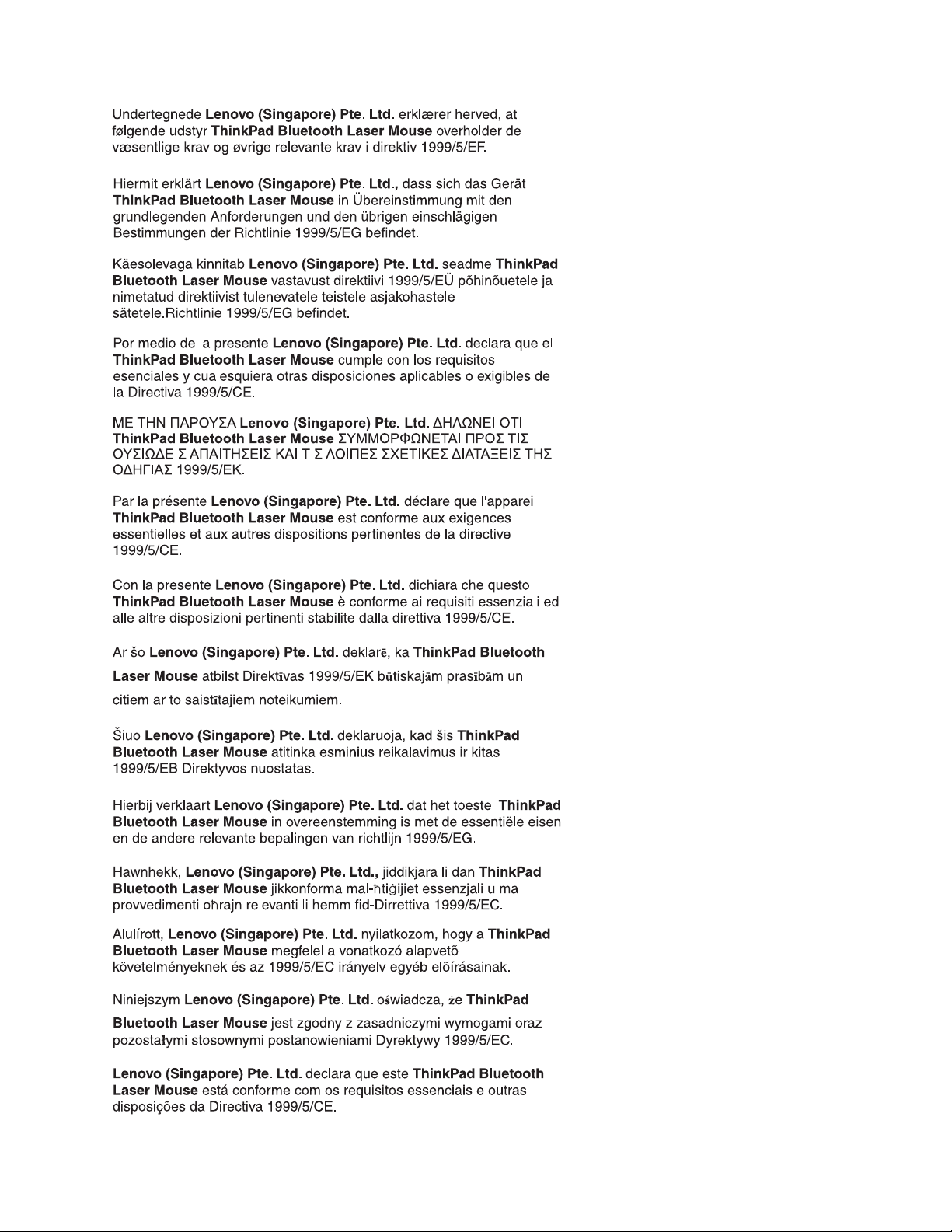
Annexe D. Bruits radioélectriques D-3
Page 44
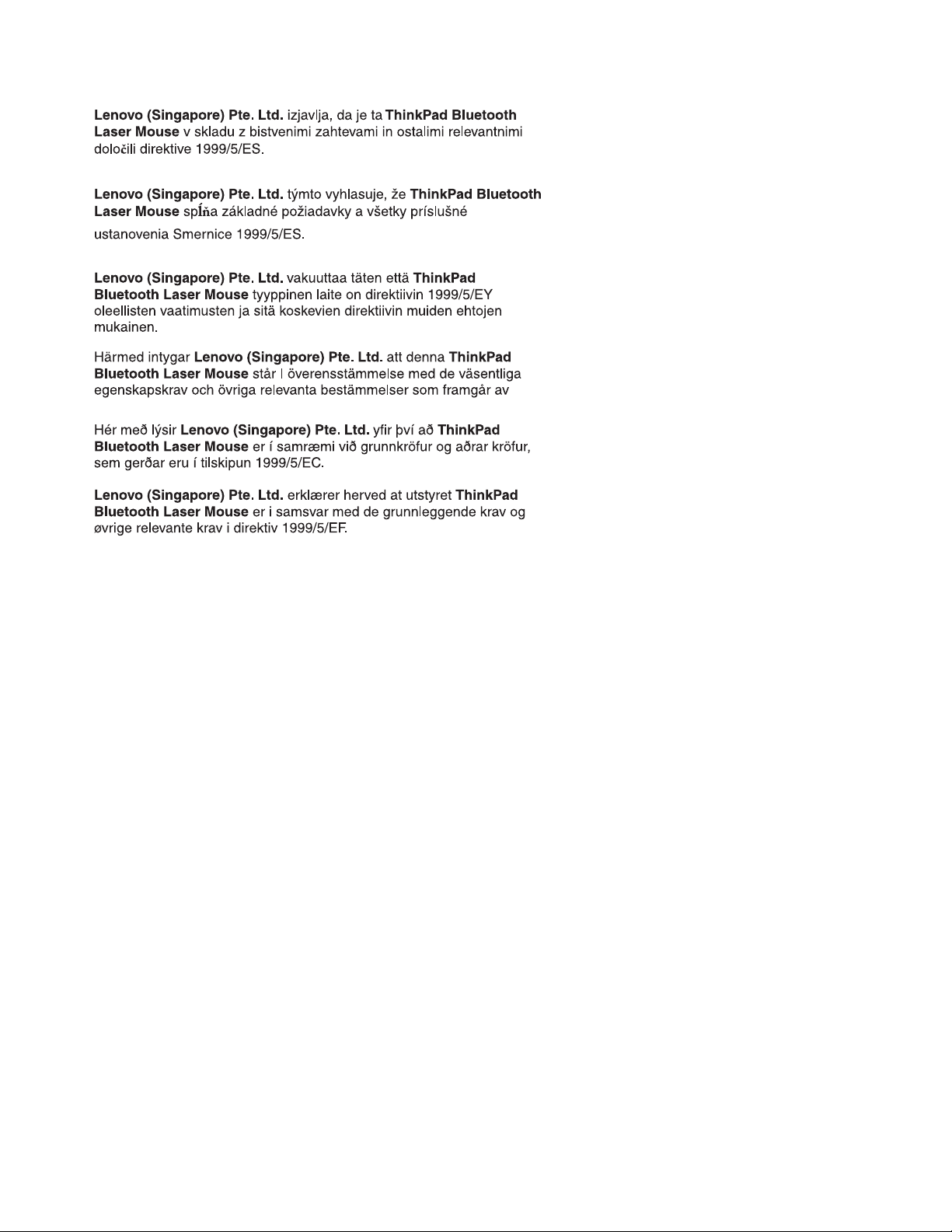
D-4 Souris Lenovo - Guide d’utilisation
Page 45

Annexe D. Bruits radioélectriques D-5
Page 46

Corée - Avis de conformité pour la classe B
Japon - Avis de conformité VCCI pour la classe B
Avis de conformité aux normes japonaises pour les produits dont l’intensité est inférieure ou égale à 20 A par phase
Taïwan - Informations de maintenance pour les produits Lenovo
Brésil
Este equipamento opera em caráter secundário, isto é, não tem direito a proteção contra interferência prejudicial, mesmo de estações do mesmo
tipo, e não pode causar interferência a sistemas operando em caráter primário
Afrique du Sud
Chili
SUBTEL : 34341/DFRS 00496 /F-39
Israël
MOC : 51-15173
Mexique
Mexico COFETEL RCPLEMO08-0640
D-6 Souris Lenovo - Guide d’utilisation
Page 47

Annexe E. Directives RoHS
Directive RoHS pour la Chine
Les informations figurant dans le tableau suivant s’appliquent aux produits fabriqués depuis le
1er mars 2007 en vente en République Populaire de Chine.
Avis de conformité pour la Turquie
Le présent produit Lenovo est conforme aux exigences de la directive de la Turquie relative à la
limitation de l’utilisation de certaines substances dangereuses dans les équipements électriques et
électroniques (EEE).
Türkiye EEE Yönetmeliğine Uygunluk Beyanı
Bu Lenovo ürünü,
Elektronik Eşyalarda Bazı Zararlı Maddelerin Kullanımının
Sınırlandırılmasına Dair Yönetmelik (EEE)” direktiflerine uygundur.
EEE Yönetmeliğ
T.C. Çevre ve Orman Bakanlığı'nın “Elektrik ve
ine Uygundur.
© Copyright Lenovo 2005, 2009 E-1
Page 48

E-2 Souris Lenovo - Guide d’utilisation
Page 49

Page 50

Référence : 41U5146
Printed in China
(1P) P/N: 41U5146
